
Наведите камеру
телефона на QR-код,
чтобы скачать
мобильное приложение на Android
О приложении
Условия
Инструкции
02
Получите банковские услуги 24/7
Бесплатное подключение и использование,
необходимо подключение к интернету.
Пока доступно только для пользователей Android
Быстрый, удобный
и безопасный доступ
к вашим финансам


Платите легко
в любой ситуации
Всё в одном мобильном
приложении
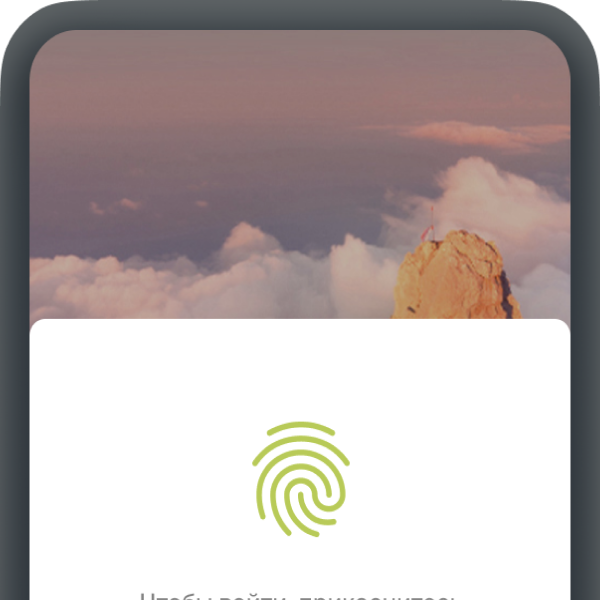
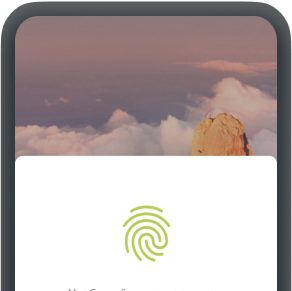
Быстрая авторизация и безопасный доступ к финансовым услугам
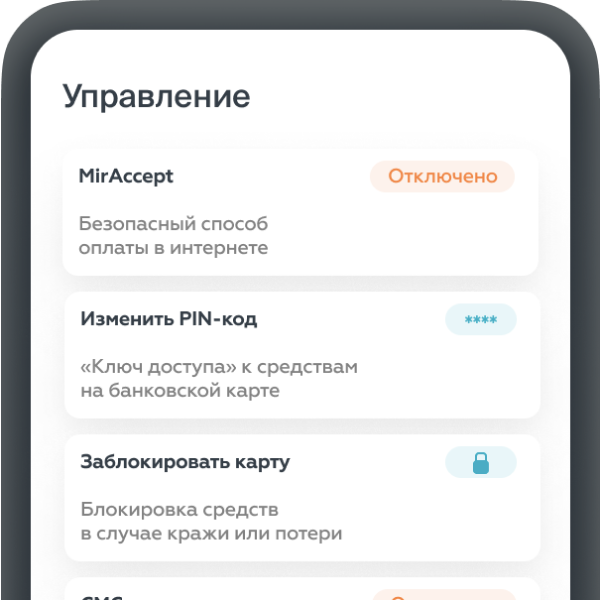
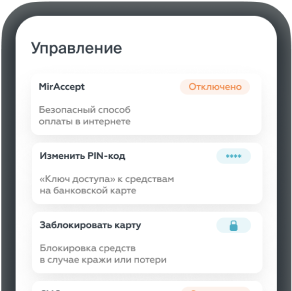
Управление картами: смена PIN-кода, активация, блокировка
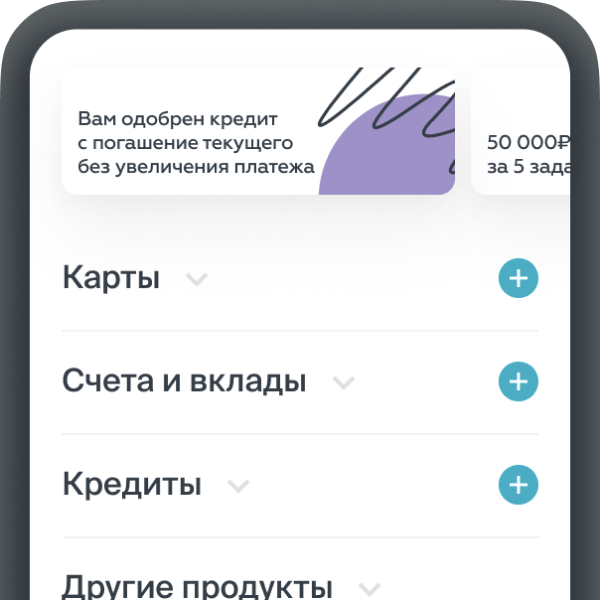
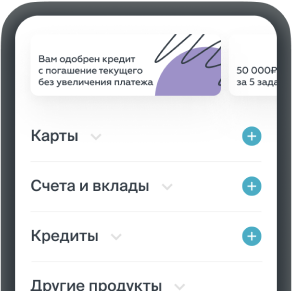
Оформление новых продуктов без визита в отделение банка
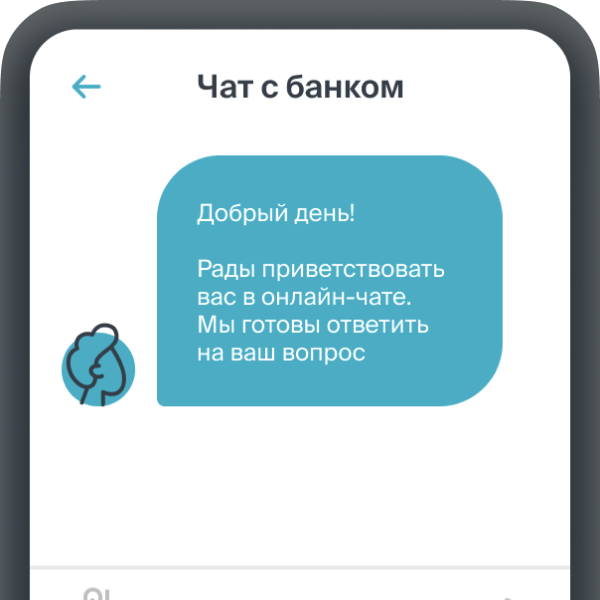
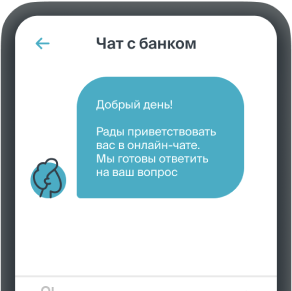
Консультации в онлайн-чате со специалистами банка
Пока доступно только для пользователей
с мобильными устройствами на платформе Android
Как установить
приложение на Android
Через QR-код
- Наведите камеру телефона на платформе
Android на QR-код - Откройте появившееся сообщение и нажмите
«Скачать» - Разрешите установку приложений на вашем
телефоне в разделе «Настройки»

Файл для установки
Скачать мобильное приложение на Android
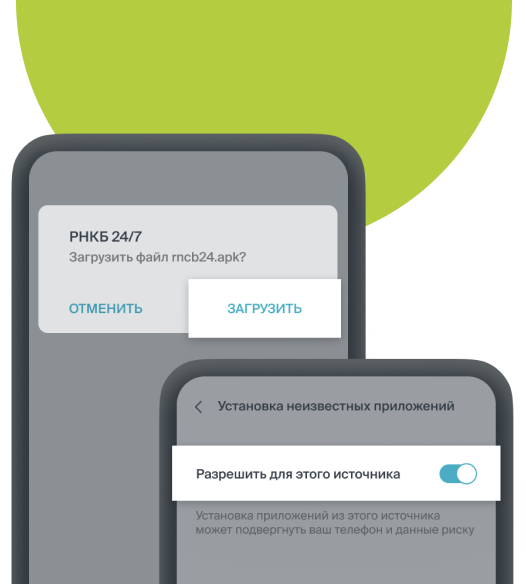
Нажмите «Скачать» и подтвердите загрузку. Разрешите установку приложений на вашем телефоне в разделе «Настройки»
Скачать
Тарифы Интернет-банка и Мобильного приложения
Подключение услуги «Интернет-банк»
Просмотр остатков по счетам
Просмотр остатков по счетам
Формирование выписок по своим счетам
От 0 руб. (в зависимости от условий Договора с поставщиком услуги)
Лимиты на совершение переводов с карты на карту в Интернет-Банке и Мобильном приложении:
П.1. С карты стороннего эмитента на карту эмитента РНКБ
Разовый лимит (на совершение одной операции) (руб.):
599 000,00
Суточный лимит (на совершение операции в сутки) (руб.):
599 000,00
Способ направления кода подтверждения для совершения операции:
Согласно правилам стороннего эмитента
1.2. С карты эмитента РНКБ на карту стороннего эмитента
Разовый лимит (на совершение одной операции) (руб.):
100 000,00
Суточный лимит (на совершение операции в сутки) (руб.):
300 000,00
Способ направления кода подтверждения для совершения операции:
SMS-сообщение
1.3. С карты эмитента РНКБ на карту эмитента РНКБ
Разовый лимит (на совершение одной операции) (руб.):
150 000,00
Суточный лимит (на совершение операции в сутки) (руб.):
450 000,00
Способ направления кода подтверждения для совершения операции:
PUSH-уведомление / SMS-сообщение
1.4. С карты стороннего эмитента на карту стороннего эмитента*
Разовый лимит (на совершение одной операции) (руб.):
599 000,00
Суточный лимит (на совершение операции в сутки) (руб.):
599 000,00
Способ направления кода подтверждения для совершения операции:
Согласно правилам стороннего эмитента
1.5. С карты эмитента на карту эмитента между картами одного клиента
Разовый лимит (на совершение одной операции) (руб.):
5 000 000,00
Суточный лимит (на совершение операции в сутки) (руб.):
5 000 000,00
Способ направления кода подтверждения для совершения операции:
PUSH-уведомление / SMS-сообщение
*Данная операция возможна к осуществлению только в Мобильном приложении
Лимиты на совершение операций по счетам, открытым в банке (в том числе по счетам, открытым для совершения операций с использованием банковских расчётных карт за исключением переводов с карты на карту) в Интернет-Банке и Мобильном приложении:
2.1. Перевод со счёта, открытого в банке на счёт, открытый в сторонней кредитной организации
Разовый лимит (на совершение одной операции) (руб.):
100 000,00
Суточный лимит (на совершение операции в сутки) (руб.):
100 000,00
Метод доставки кода подтверждения для совершения операции:
PUSH-уведомление / SMS-сообщение
2.2. Перевод со счёта, открытого в банке на счёт, открытый в банке (за исключением переводов между счетами одного клиента)
Разовый лимит (на совершение одной операции) (руб.):
100 000,00
Суточный лимит (на совершение операции в сутки) (руб.):
300 000,00
Метод доставки кода подтверждения для совершения операции:
PUSH-уведомление / SMS-сообщение
2.3. Перевод между счетами одного клиента, открытыми в банке
Разовый лимит (на совершение одной операции) (руб.):
5 000 000,00
Суточный лимит (на совершение операции в сутки) (руб.):
5 000 000,00
Метод доставки кода подтверждения для совершения операции:
PUSH-уведомление / SMS-сообщение
Разовый лимит (на совершение одной операции) (руб.):
200 000,00 (но не более условий договора)
Суточный лимит (на совершение операции в сутки) (руб.):
200 000,00
Метод доставки кода подтверждения для совершения операции:
PUSH-уведомление / SMS-сообщение
2.5. Перевод со счёта, открытого в банке, по Системе быстрых платежей
Разовый лимит (на совершение одной операции) (руб.):
100 000,00
Суточный лимит (на совершение операции в сутки) (руб.):
300 000,00
Метод доставки кода подтверждения для совершения операции:
PUSH-уведомление / SMS-сообщение
2.6. Открытие банковского вклада физическим лицом
Разовый лимит (на совершение одной операции) (руб.):
100 000,00
Суточный лимит (на совершение операции в сутки) (руб.):
100 000,00
Метод доставки кода подтверждения для совершения операции:
PUSH-уведомление / SMS-сообщение
Платежи: лимит 10 000 руб. на 1 операцию и 200 000 руб. в день:
- Переводы на VISA / MC / MAESTRO РФ / МИР сторонних эмитентов (за исключением операций, совершаемых через меню «С карты на карту»)
Платежи: лимит 15 000 руб. на 1 операцию и 200 000 руб. в день:
- Мобильная связь
- Online Игры / Социальные сети
- Электронные деньги, кошельки
- Интернет-магазины, сетевая торговля, услуги
- Авиа- и ж/д- билеты, туристические услуги
- Хостинг
- Транспортные карты
Платежи: лимит 75 000 руб. на 1 операцию и 200 000 руб. в день:
- Авиа- и ж/д- билеты, туристические услуг
Авторизация
Где можно скачать мобильное приложение?
Как зарегистрироваться в приложении?
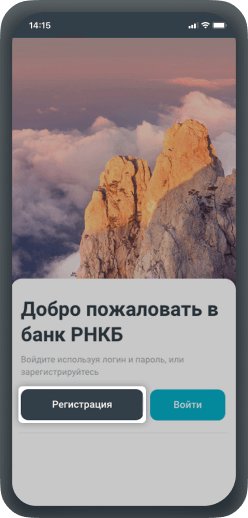
1. Нажмите «Регистрация»
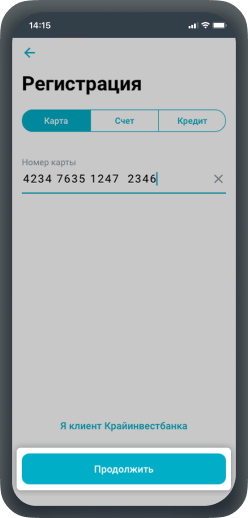
2. Выберите нужную вкладку «Карта/Счёт/Кредит», введите номер, затем кнопка «Продолжить»
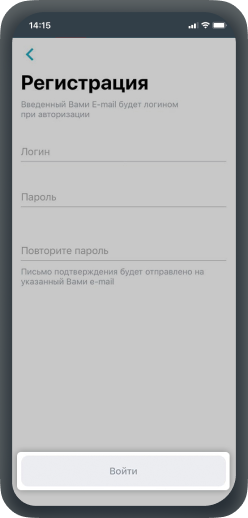
3. Введите логин, пароль и пароль для подтверждения, затем кнопка «Войти»
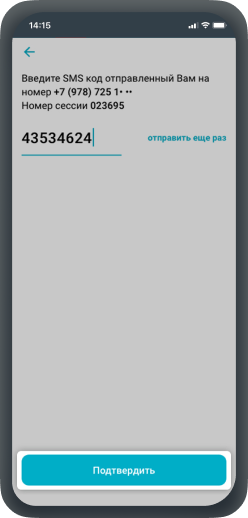
4. Введите код из SMS-сообщения, кнопка «Подтвердить»
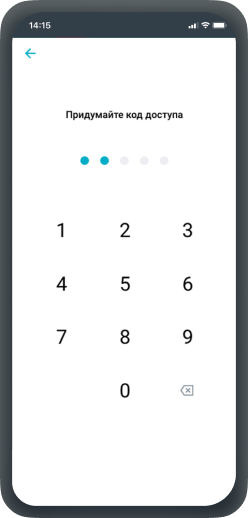
5. Придумайте и введите код доступа
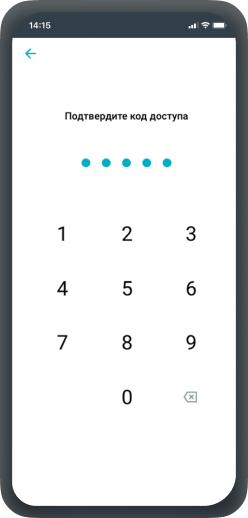
6. Введите код доступа для подтверждения
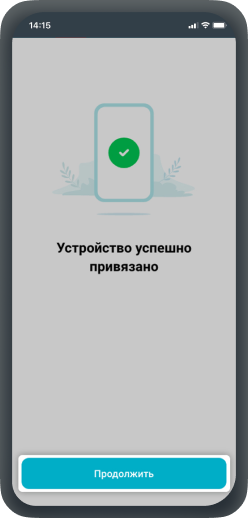
7. Нажмите «Продолжить»
Как самостоятельно авторизоваться и войти в Мобильное приложение банка?
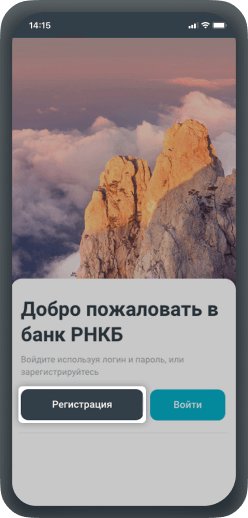
1. Нажмите «Регистрация»
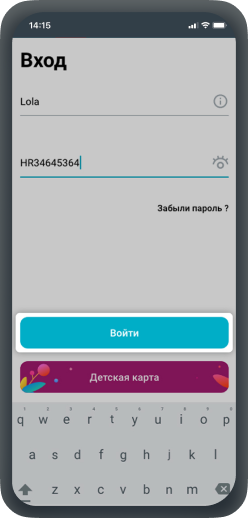
2. Введите логин и пароль, затем кнопка «Войти»
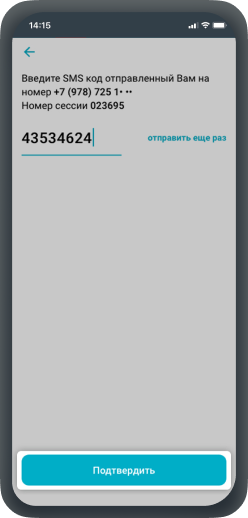
3. Введите код из SMS-сообщения, кнопка «Подтвердить»
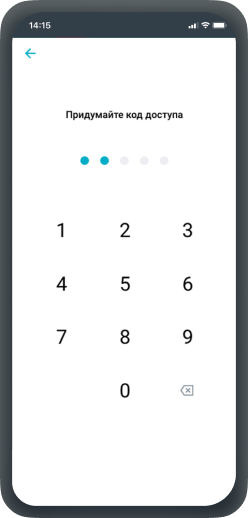
4. Придумайте и введите код доступа
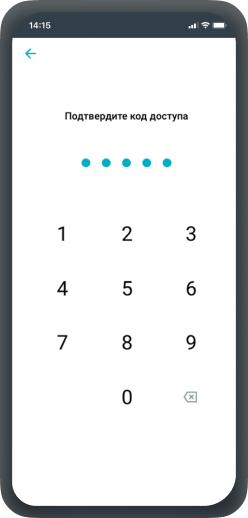
5. Введите код доступа для подтверждения
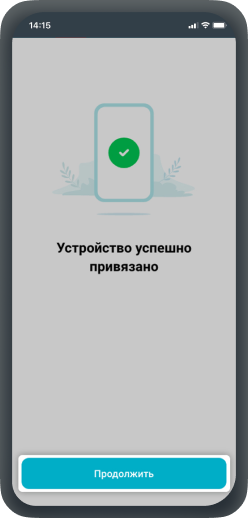
6. Нажмите «Продолжить»
Как восстановить пароль?
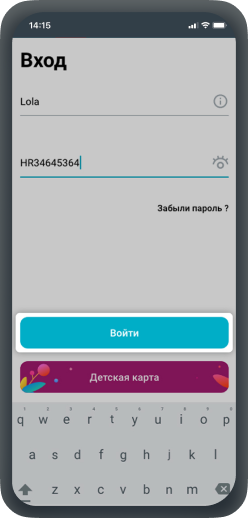
1. Нажмите «Забыли пароль?»
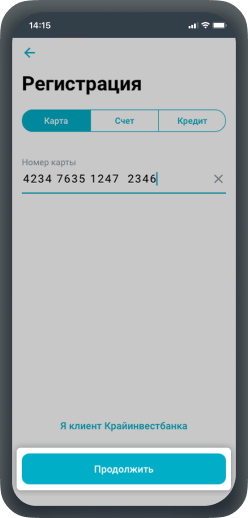
2. Выберите нужную вкладку «Карта/Счёт/Кредит», введите номер, затем кнопка «Продолжить»
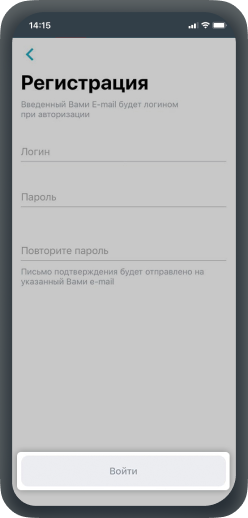
3. Введите логин, пароль и пароль для подтверждения, затем кнопка «Войти»
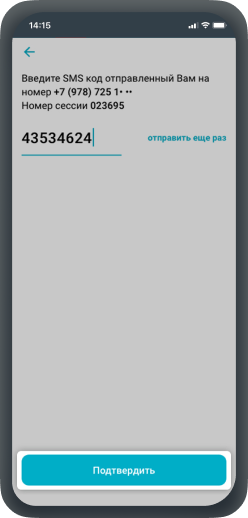
4. Введите код из SMS-сообщения, кнопка «Подтвердить»
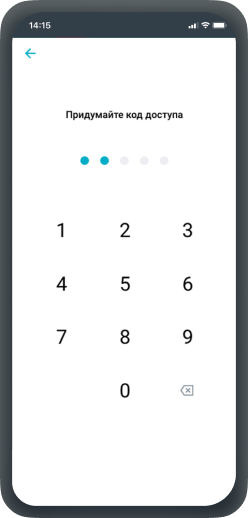
5. Придумайте и введите код доступа
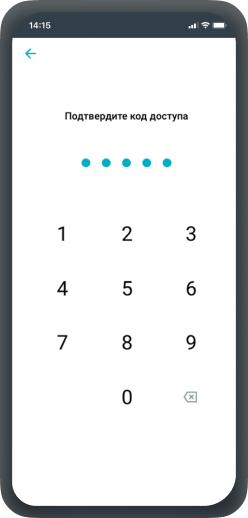
6. Введите код доступа для подтверждения
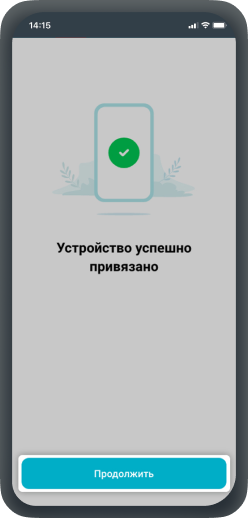
7. Нажмите «Продолжить»
Платежи
Как оплатить услуги ЖКХ?

1. Зайдите в «Платежи»
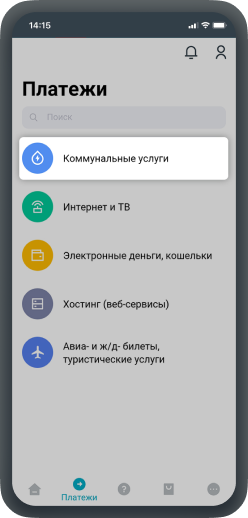
2. Выберите «Коммунальные услуги»
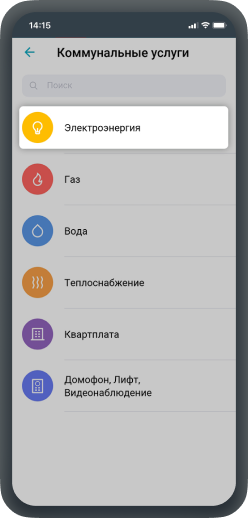
3. Выберите нужную услугу
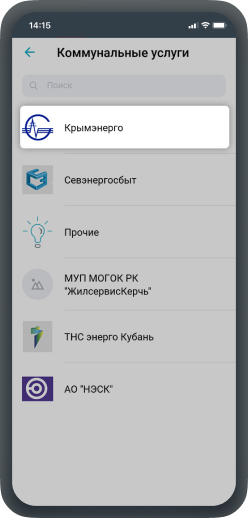
4. Выберите поставщика
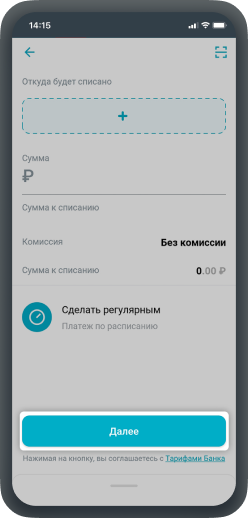
5. Заполните все реквизиты, затем кнопка «Далее»
Как оплатить услуги мобильных операторов, интернет-провайдеров, операторов спутникового ТВ и т.д?

1. Зайдите в «Платежи»
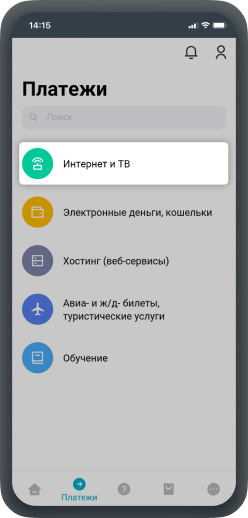
2. Выберите «Интернет и ТВ»
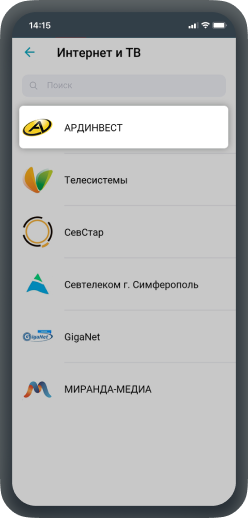
3. Выберите своего провайдера
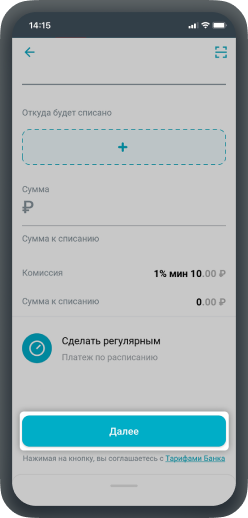
4. Заполните все реквизиты, затем кнопка «Далее»
Как оплатить услуги учебных заведений?

1. Зайдите в «Платежи»
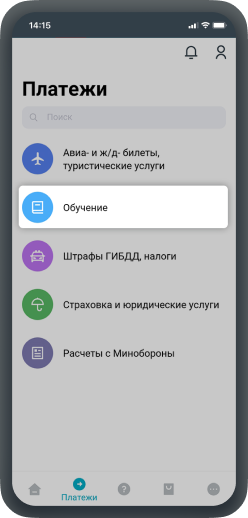
2. Выберите «Обучение»
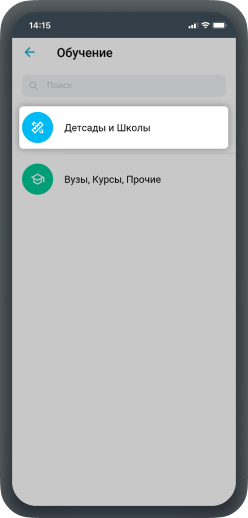
3. Выберите вид обучения
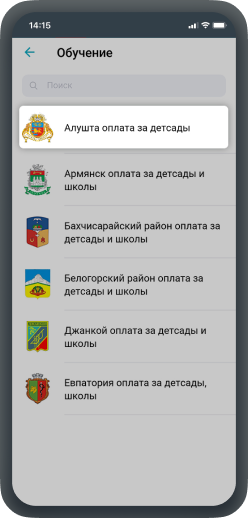
4. Выберите свой пункт
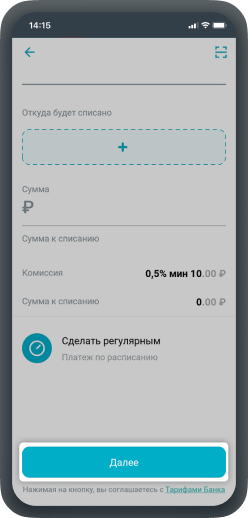
5. Заполните все реквизиты, затем кнопка «Далее»
Как оплатить госуслуги, штрафы ГИБДД, пошлины, налоги, сборы?

1. Зайдите в «Платежи»
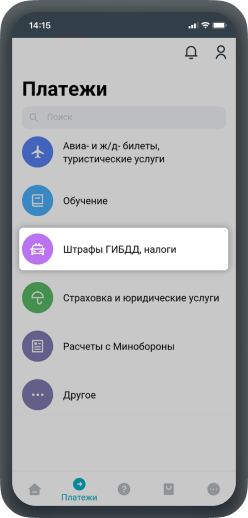
2. Выберите «Штрафы ГИБДД, налоги»
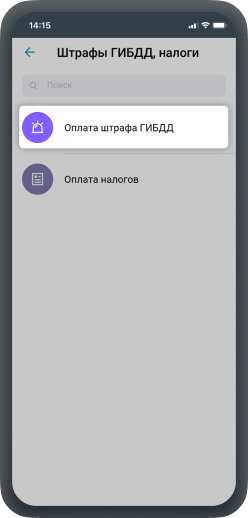
3. Выберите нужный пункт
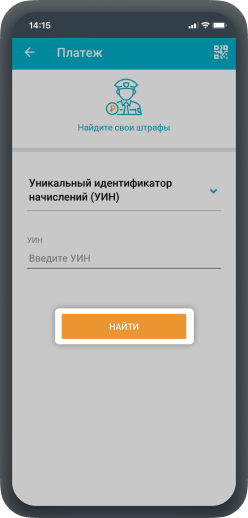
4. Введите УИН, затем кнопка «НАЙТИ»
Как внести средства на счёт благотворительных организаций и фондов?

1. Зайдите в «Платежи»
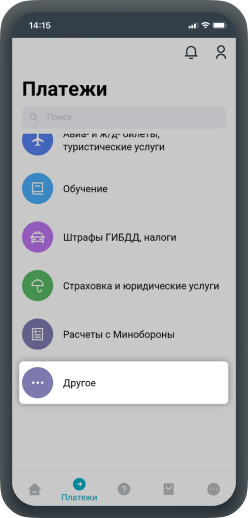
2. Выберите «Другое»
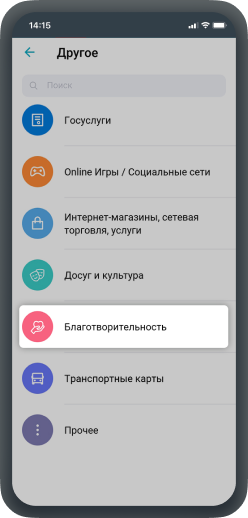
3. Выберите «Благотворительность»
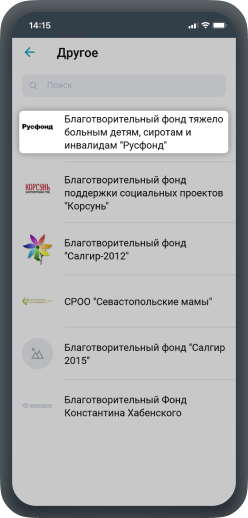
4. Выберите нужный пункт
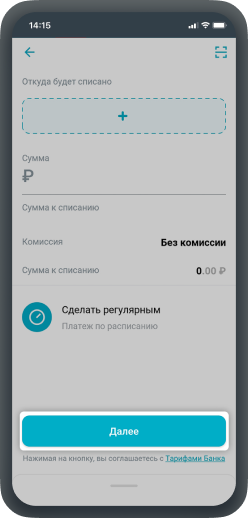
5. Заполните все реквизиты, затем кнопка «Далее»
Как осуществить безналичные платежи (по договору)?

1. Чтобы не ошибиться в реквизитах получателя юрлица или ИП пользуйтесть опцией договорных переводов с предзаполненными реквизитами и назначением платежа в разделе «Платежи»
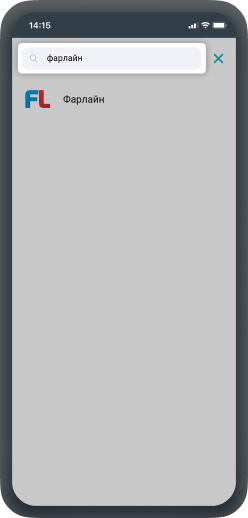
2. В строке поиска введите наименование или ИНН получателя. Если у банка заключён с ним договор на приём платежей, то такой получатель будет выбран из множества контрагентов.
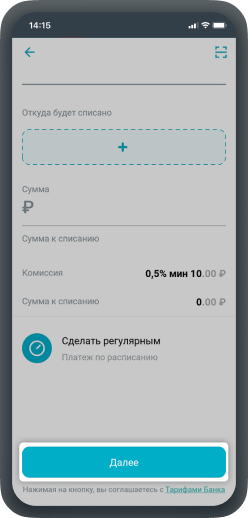
3. Щёлкните на нём и заполните предложенную форму, затем «Далее»
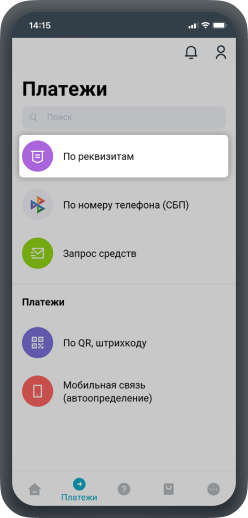
4. Если ваш получатель не найден в перечне, значит нужно сформировать поручение на перевод в разделе «Платежи», затем выберите «По реквизитам»
Сервис «Мои подписки»
Что такое Сервис «Мои подписки»?
«Мои подписки» – информационный сервис, который оповещает о наличии текущих начислений клиенту от поставщиков услуг.
Сервис можно использовать как для получения информации о начислениях, так и для их оплаты.
Сервис может информировать о наличии начислений по любой выбранной клиентом квартире или дому.
Как узнать о поступлении новых начислений от поставщиков услуг?
Ежемесячно банк получает от поставщика услуг список начислений, после чего каждому клиенту направляется push-уведомление, в котором указано наименование поставщика и сумма начисления.
Сервис можно использовать как для получения информации о начислениях, так и для их оплаты.
Сервис может информировать о наличии начислений по любой выбранной клиентом квартире или дому.
Когда и как происходит обновление суммы начисления?
Ежемесячно в период с 1 по 15 число поставщики услуг ЖКХ направляют в банк информацию о начислениях. На основании данных клиентам формируется задолженность и отображается в сервисе «Мои подписки».
По услугам интернет-провайдеров запрос баланса производится один раз в неделю, при этом клиент самостоятельно устанавливает сумму баланса, по достижении которой банк проинформирует клиента с помощью push-уведомления (при автоматическом добавлении подписки в пользу интернет-провайдера банком установлена минимальная сумма в размере 100 р).
Как войти в сервис «Мои подписки»?
Нажав на кнопку «Счета к оплате» на главной странице мобильного приложения, далее «Перейти в раздел «Мои подписки».
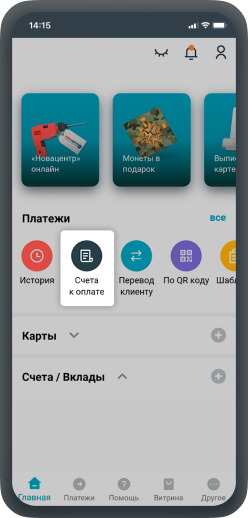
Откройте меню сервиса, нажав на кнопку «Профиль клиента», далее «Мои подписки».
Как создать подписку в сервисе «Мои подписки»?
Для добавления новой подписки войдите в сервис, далее нажмите «Добавить подписку» и выберите нужного поставщика в соответствующей категории.
Заполните все необходимые поля и нажмите «Сохранить».
По окончании создания подписки клиент получит уведомление «Подписка успешно создана».
В сервисе «Мои подписки» сохранены подписки, которые клиент не создавал
Для удобства каждому клиенту добавлен набор подписок, на основании оплат, которые клиент совершал в банке ранее.
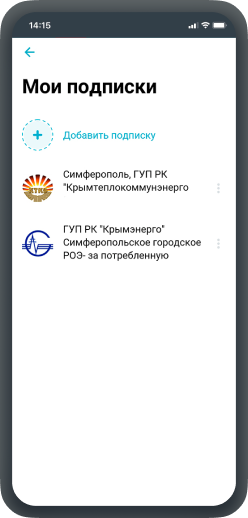
Если начисление, которое появилось в сервисе «Мои подписки», ранее было оплачено?
Если начисление уже было оплачено клиентом при использовании других сервисов или банков, то он может отказаться от оплаты конкретного начисления, нажав на кнопку «Уже оплачено».
При этом в следующем месяце клиент снова получит новое начисление по выбранной квартире или дому.
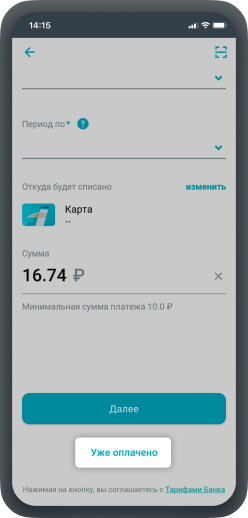
Если вы больше не хотите получать счета по конкретной квартире или дому, нажмите на кнопку «Удалить» – после этого по данному адресу счета приходить не будут.
Для создания новой подписки необходимо перейти в раздел «Мои подписки» и нажать кнопку «Добавить подписку».
Как удалить свою подписку из сервиса «Мои подписки»?
Для удаления войдите в сервис «Мои подписки».
Нажмите на подписку, которую необходимо удалить.
В новом меню выберите «Удалить» – больше уведомления о начислениях по этой квартире или дому клиент получать не будет.
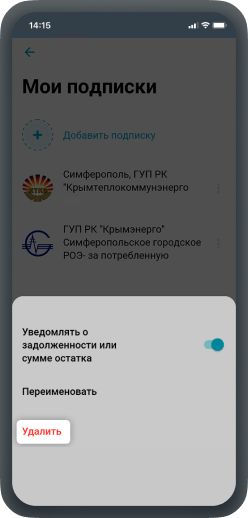
Автоплатёж
Как подключить автоплатёж для регулярной автоматической оплаты счетов?
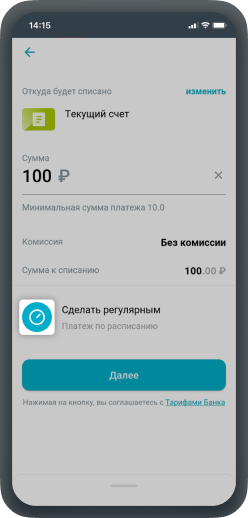
1. После совершения платежа нажмите «Сделать регулярным»
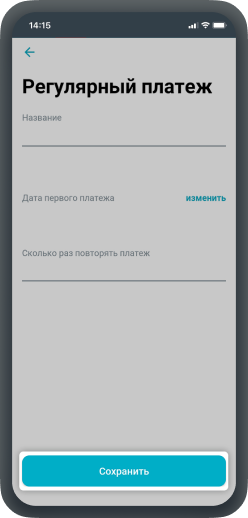
2. Заполните поля, далее «Сохранить»
Как отменить Автоплатёж (регулярный платёж)?

1. Зайдите в «Платежи»
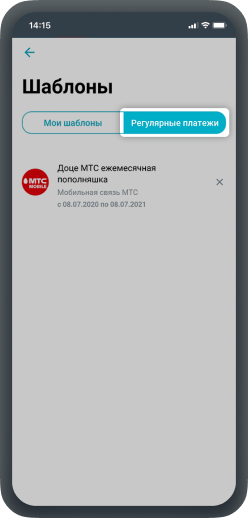
2.Зайдите в строку «Шаблоны», выберите «Регулярные платежи» — на странице отразятся подключенные в ИБК/Мобильном приложении регулярные переводы выберите тот, который хотите удалить и нажмите серый крестик справа от него
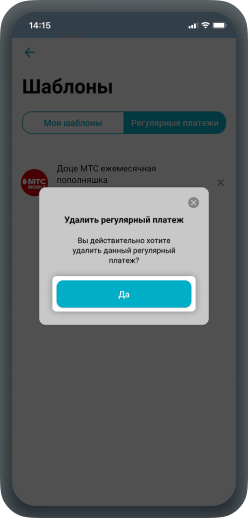
3. Подтвердите удаление
Шаблон
Как создать шаблон регулярных операций для экономии времени?
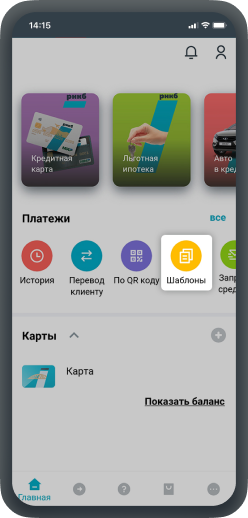
1. Нажмите «Шаблоны»
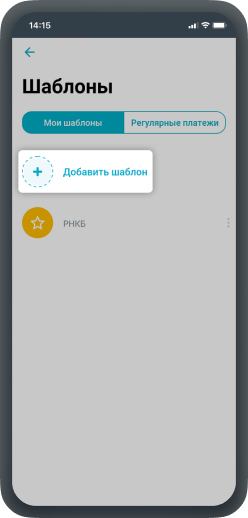
2. Выберите «Добавить шаблон»
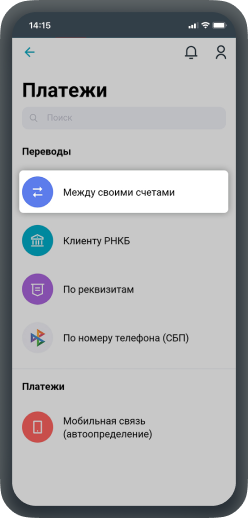
3. Выберите вид операция для шаблона
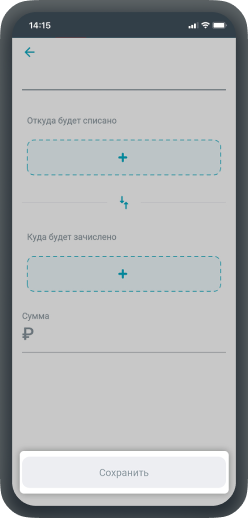
4. Заполните поля, затем кнопка «Сохранить»
Переводы
Как совершать переводы через Систему быстрых платежей (СБП)?

1. Зайдите в «Платежи»
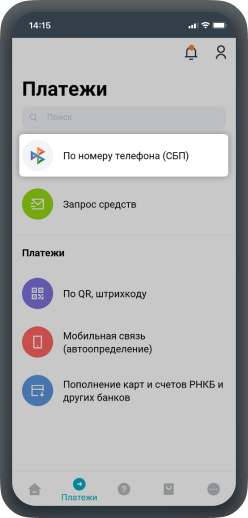
2. Выберите «По номеру телефона (СБП)»
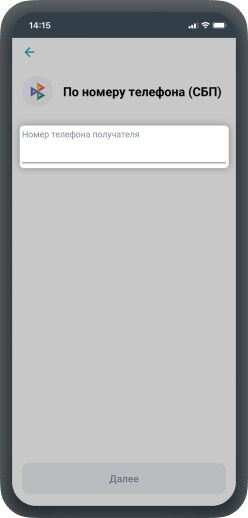
3. Выберите карту списания и зачисления, укажите сумму, затем кнопка «Далее»
Как сделать перевод между своими счетами, открытыми в РНКБ?

1. Зайдите в «Платежи»
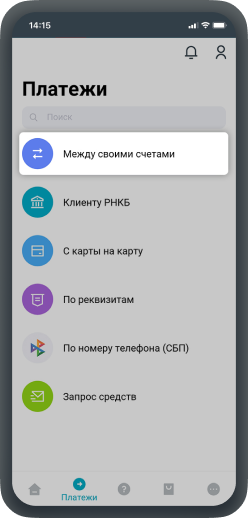
2. Выберите «Между своими счетами»
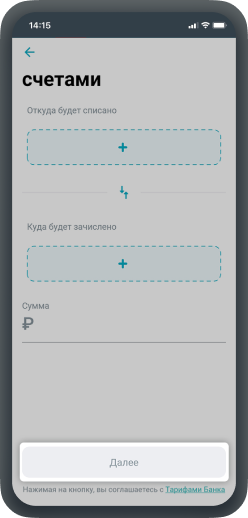
3. Выберите карту списания и зачисления, укажите сумму, затем кнопка «Далее»
Как сделать перевод на свои счета, открытые в других банках и финансовых организациях (по реквизитам)?

1. Зайдите в «Платежи»
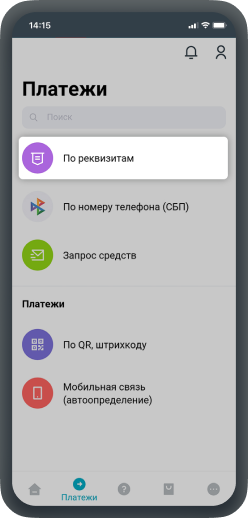
2. Выберите «По реквизитам»
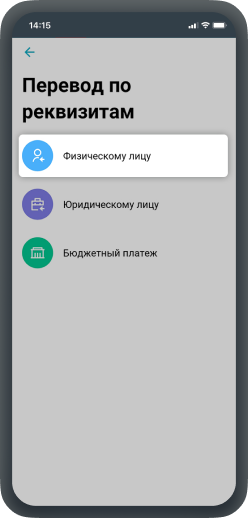
3. Выберите нужный пункт
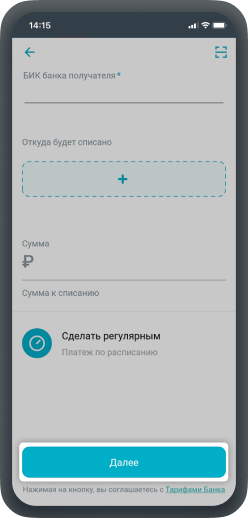
4. Заполните все реквизиты, затем кнопка «Далее»
Как сделать перевод третьим лицам на счета и карты Мир, Visa, MasterСard, ПРО100, открытые как в РНКБ, так и в других банках и финансовых организациях (по реквизитам)?

1. Зайдите в «Платежи»
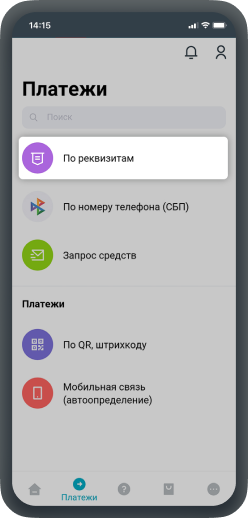
2. Выберите «Пополнение карт и счетов РНКБ и других банков»
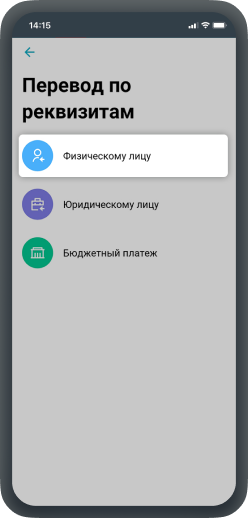
3. Выберите нужный пункт
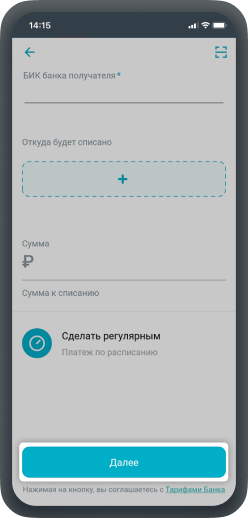
4. Заполните все реквизиты, затем кнопка «Далее»
Как сделать перевод по номеру телефона?
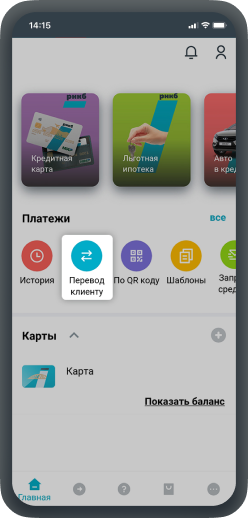
1. Зайдите в «Перевод клиенту»
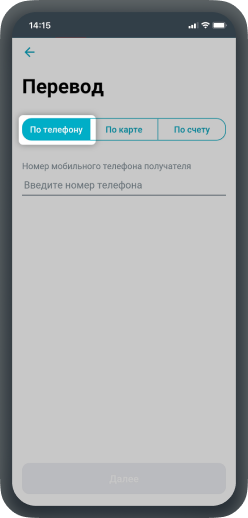
2. Выберите вкладку «По телефону», введите номер телефона, затем «Далее»
Карты
Как самостоятельно выпустить виртуальную карту?
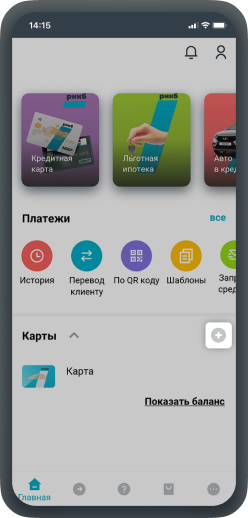
1. Зайдите в меню карты
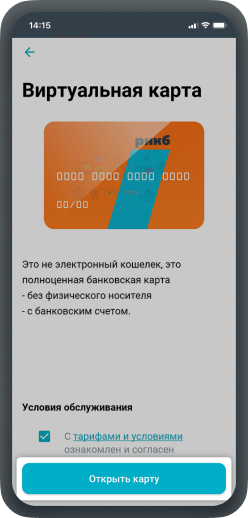
2. Ознакомьтесь и примите условия, нажмите «Открыть карту»
Как подключить MirAccept для оплаты товаров в интернете?

1. Зайдите в меню вашей карты

2. Выберите «Действия»
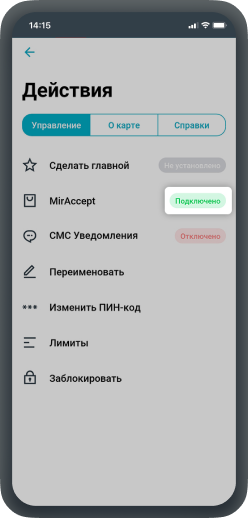
3. В опции «MirAccept» выберите «Подключено»
Как активировать карту или сменить PIN-код на ней?

1. Зайдите в меню вашей карты

2. Выберите «Действия»
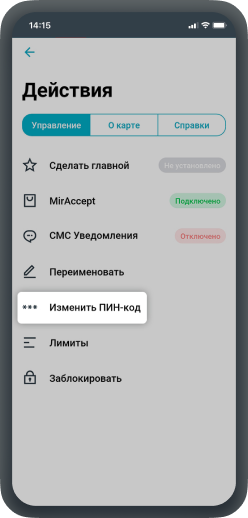
3. Выберите «Изменить ПИН-код»
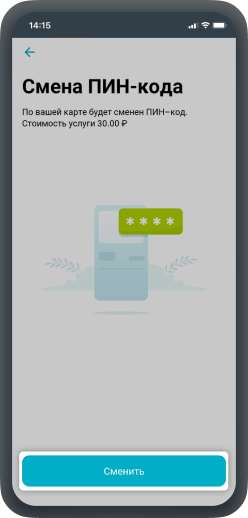
4. Нажмите «Сменить»
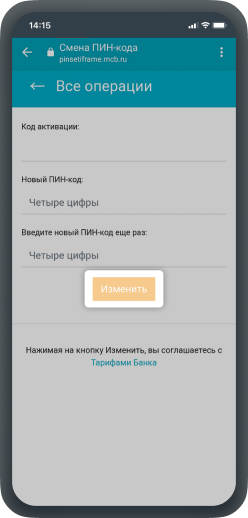
5. Заполните поля, далее кнопка «Изменить»
Как самостоятельно заблокировать карту?

1. Зайдите в меню вашей карты

2. Выберите «Действия»
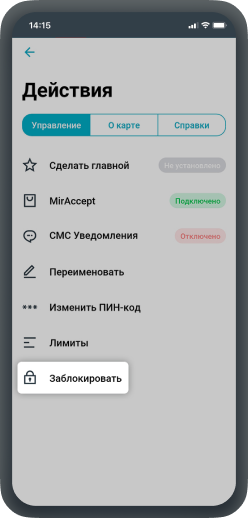
3. Выберите «Заблокировать»
Как самостоятельно подключить или отключить SMS-информирование?

1. Зайдите в меню вашей карты

2. Выберите «Действия»
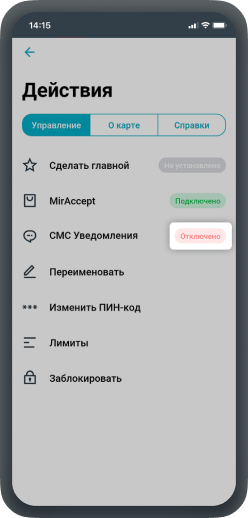
3. В опции «SMS Уведомления» выберите «Подключено/Отключено»
Как получить справку о задолженности по кредитной карте?
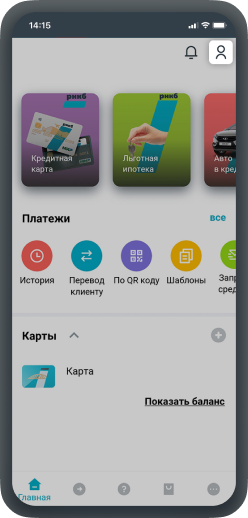
1. Зайдите в свой профиль
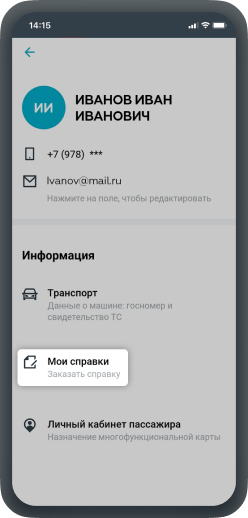
2. Выберите «Мои справки»
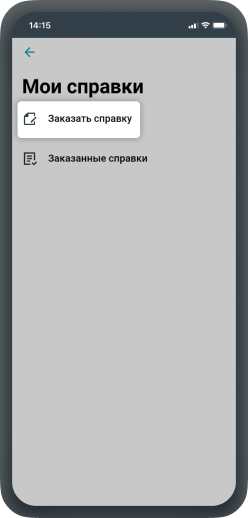
3. Выберите «Заказать справку»
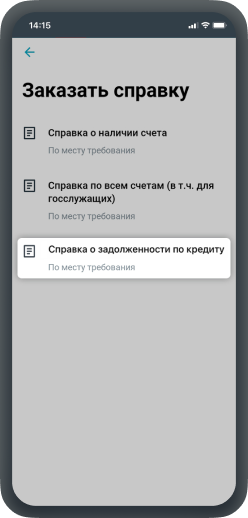
4. Выберите «Справка о задолженности по кредиту»
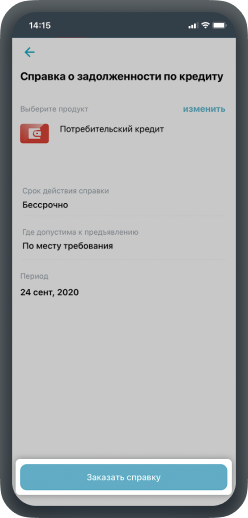
5. Нажмите «Заказать справку»
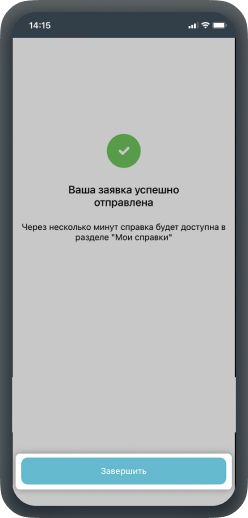
6. Нажмите «Завершить»
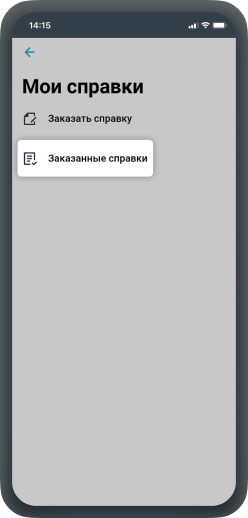
7. Выберите «Заказанные справки»
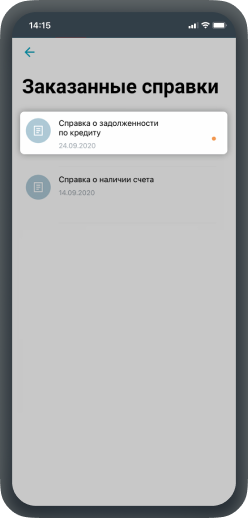
8. Выберите «Справка о задолженности по кредиту»
Вклады и счета
Как самостоятельно открыть счёт?

1. Зайдите в меню «Счета/Вклады»
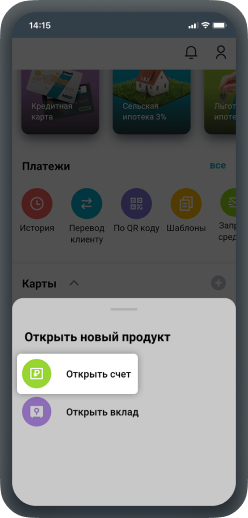
2. Выберите «Открыть счёт»
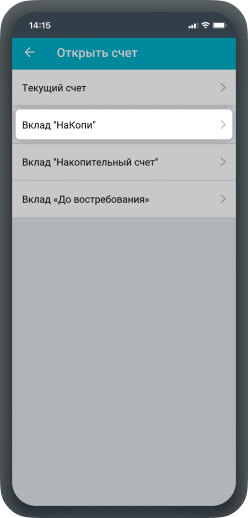
3. Выберите нужный вклад
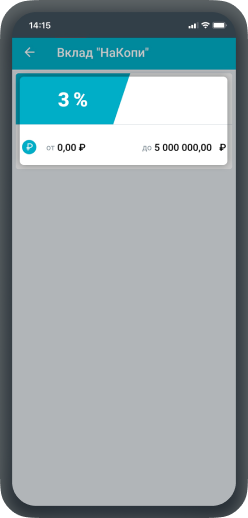
4. Нажмите на кнопку вклада
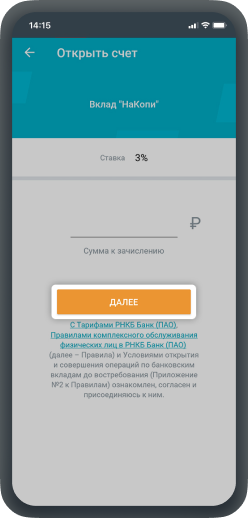
5. Заполните все поля, затем копка «Далее»
Как пополнить счёт?
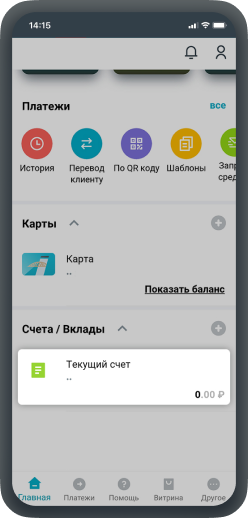
1. Зайдите в меню
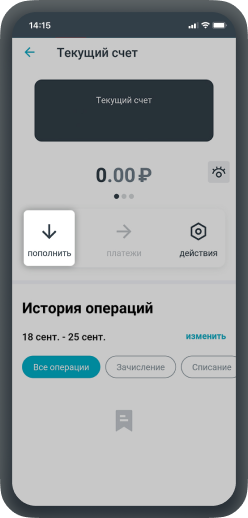
2. Выберите «Пополнить»
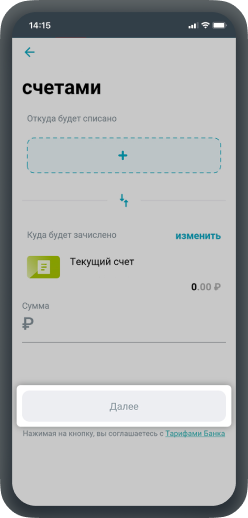
3. Выберите карту и сумму списания, затем кнопка «Далее»
Как проверить баланс?
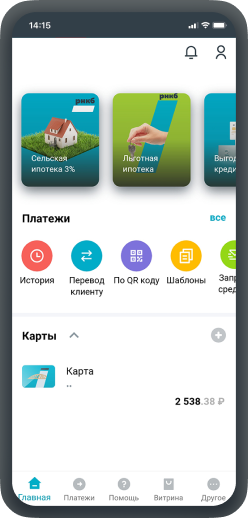
Баланс отображается на главном экране (если нажать на цифры, баланс скроется).
Способы обновление баланса:
1. Зайти в приложение повторно
2. Нажать на отображение баланса и выполнить протяжку сверху вниз
3. Потрясти телефон
Как самостоятельно закрыть счёт?
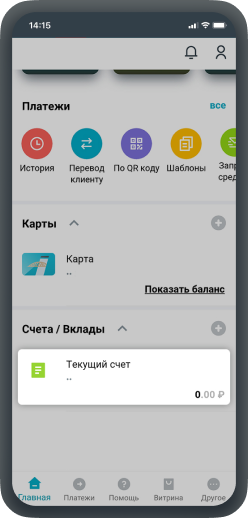
1. Зайдите в меню
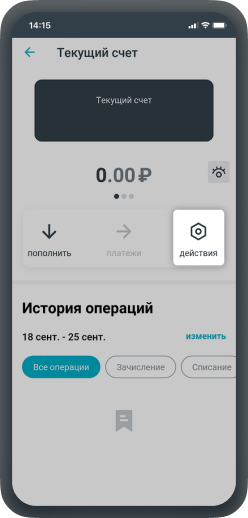
2. Выберите «Действия»
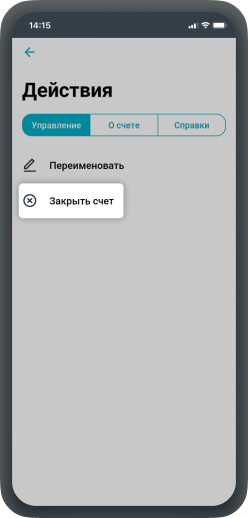
3. Выберите «Закрыть счёт»
Как самостоятельно открыть вклад с повышенной процентной ставкой?

1. Зайдите в витрину

2. Выберите «Оформить депозит»
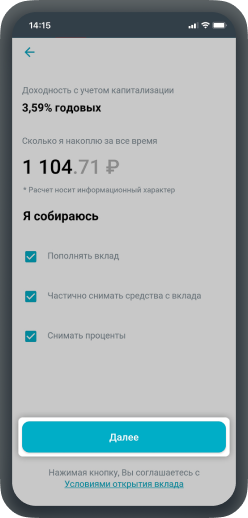
3. Настройте под себя вклад с повышенной процентной ставкой, затем «Далее»
Как заказать справку?
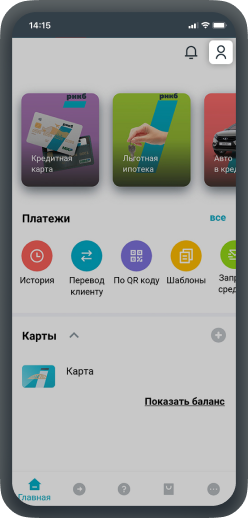
1. Зайдите в профиль
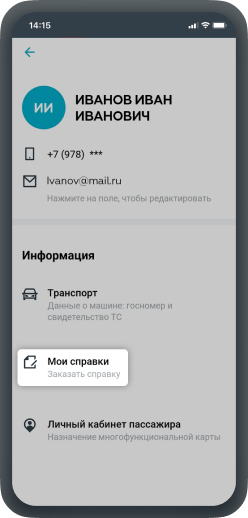
2. Выберите «Мои справки»
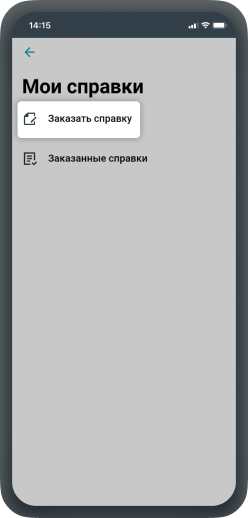
3. Выберите «Заказать справку»
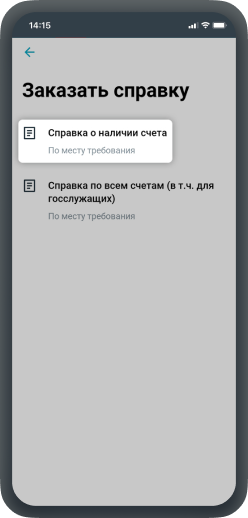
4. Выберите нужную опцию
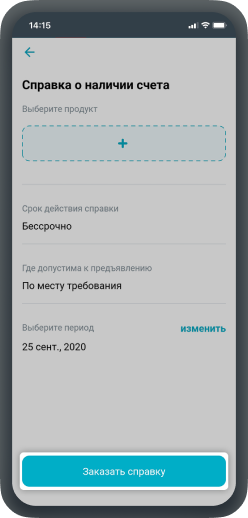
5. Заполните поля, нажмите «Заказать справку»
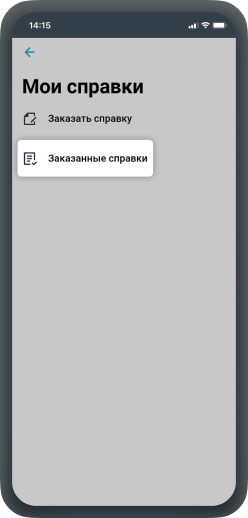
6. Справка появится в разделе «Заказанные справки»
Как посмотреть реквизиты и информацию по Счёту/Вкладу?
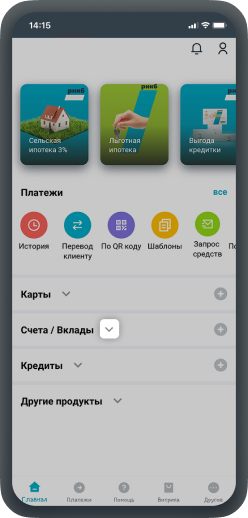
1. Зайдите в меню «Счета/Вклада»
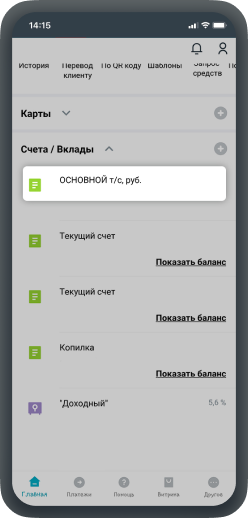
2. Выберите нужный Счёт/Вклад
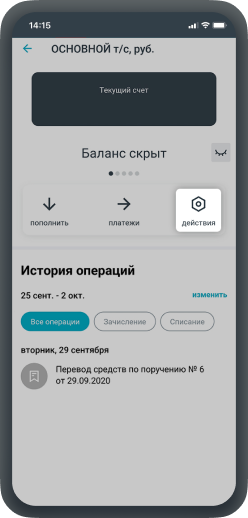
3. Нажмите «Действия»
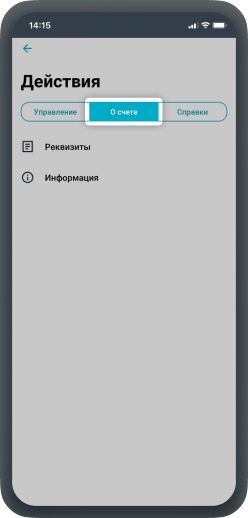
4. Нажмите вкладку «О счёте», затем выберите нужную опцию
Как самостоятельно закрыть Счёт/Вклад?
Самостоятельно закрыть Счёт/Вклад можно в случае, если он был создан дистанционно (в Мобильном приложении).
Как пополнить Счета/Вклады физическим лицам?
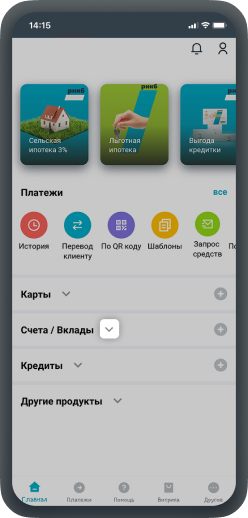
1. Зайдите в меню «Счёта/Вклада»
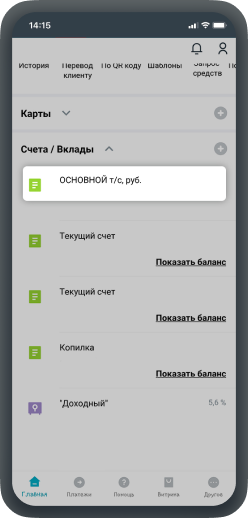
2. Выберите нужный Счёт/Вклад
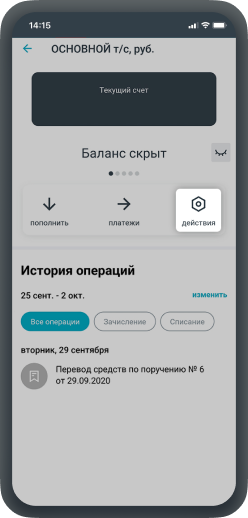
3. Нажмите «Действия»
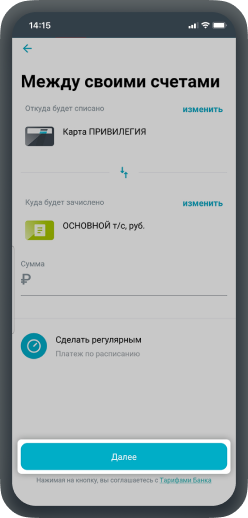
4. Заполните реквизиты, затем «Далее»
Как снять средства со Счёта/Вклада?
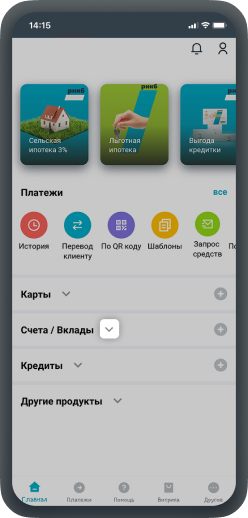
1. Зайдите в меню «Счёта/Вклада»
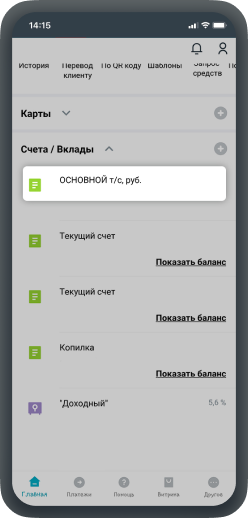
2. Выберите нужный Счёт/Вклад
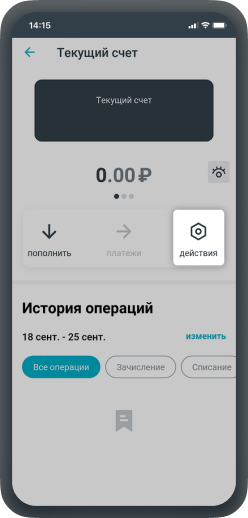
3. Нажмите «Платежи»
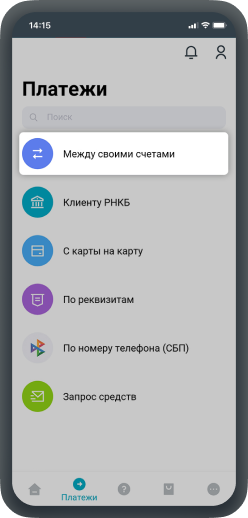
4. Выберите «Между своими счетами»
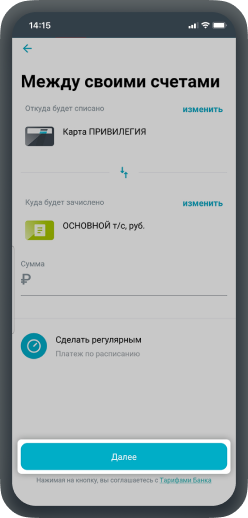
5. Заполните реквизиты, затем «Далее»
Внимание!
Снятие со срочных вкладов может быть ограничено параметром депозитного продукта
Как получить информацию об операциях по Счёту/Вкладу/Карте?
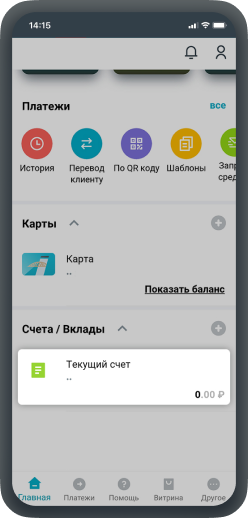
1. Зайдите в меню
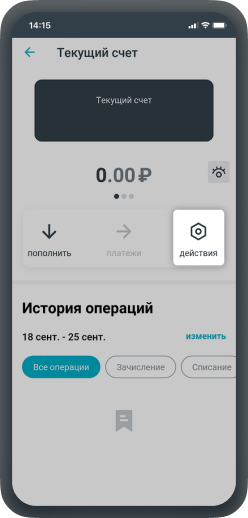
2. Нажмите «Действия»
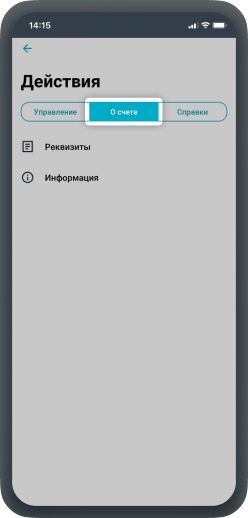
3. Нажмите «О счёте», затем выберите нужную опцию
Госуслуги
Как зарегистрироваться на портале Госуслуг?
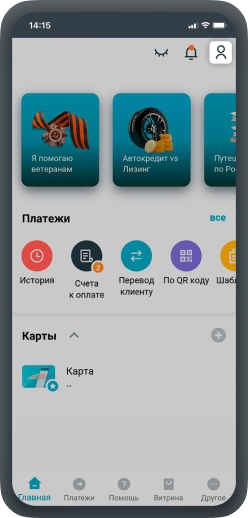
1. В главном меню зайдите в «Профиль»
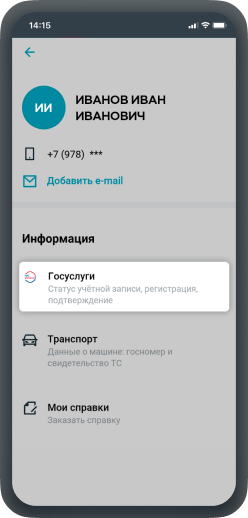
2. Выберите «Госуслуги»
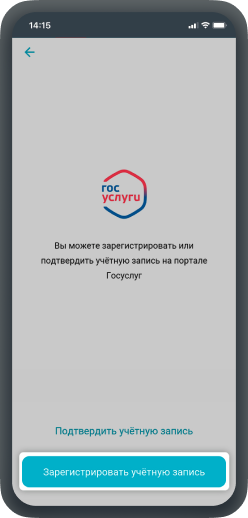
3. Нажмите «Зарегистрировать учётную запись»
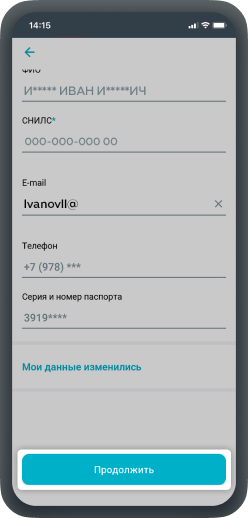
4. Проверьте или введите необходимые данные, нажмите «Продолжить»
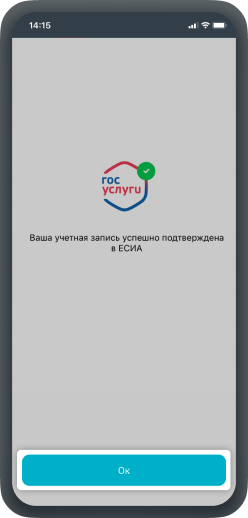
5. Ок (информация с паролем для входа в ЛК на портал Госуслуг в SMS-уведомлении от отправителя «gosuslugi»)
Как подтвердить учётную запись на портале Госуслуг
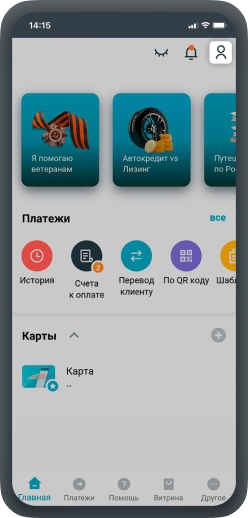
1. В главном меню зайдите в «Профиль»
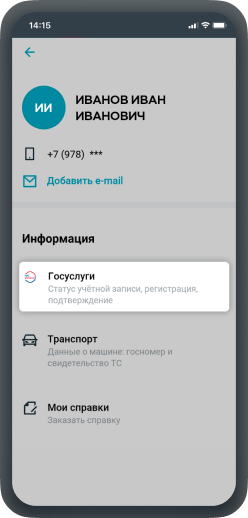
2. Выберите «Госуслуги»
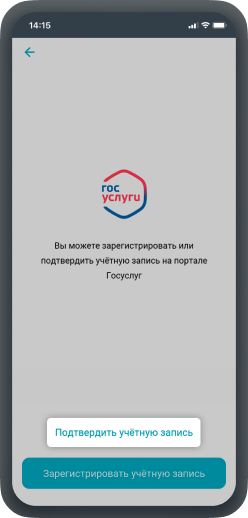
3. Нажмите «Подтвердить учётную запись»
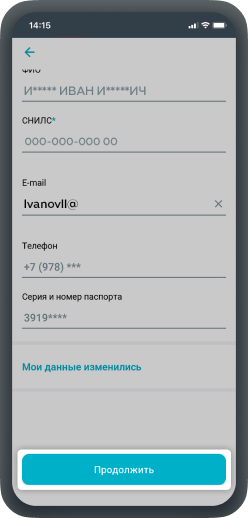
4. Проверьте или введите необходимые данные, нажмите «Продолжить»

5. Ок
Документы
Как создать платёжную квитанцию?
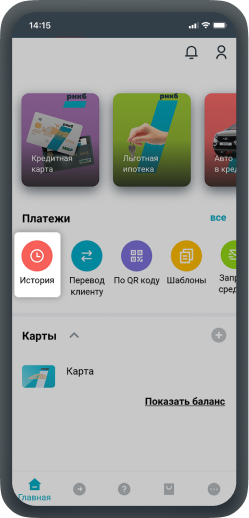
1. Нажмите «История»
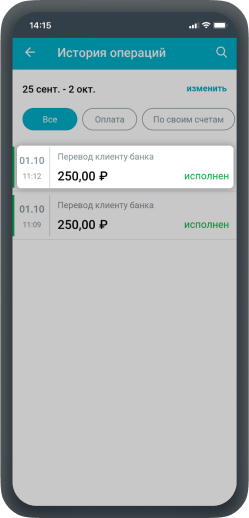
2. Выберите нужный платёж
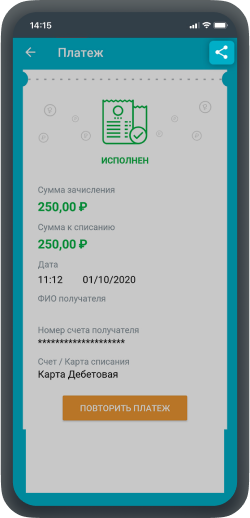
3. Теперь можно делиться платёжной квитанцией
Как создать электронные документы?
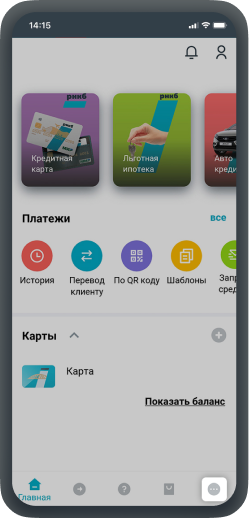
1. Зайдите в главное меню
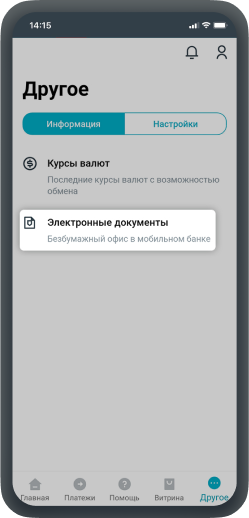
2. Выберите «Электронные документы»
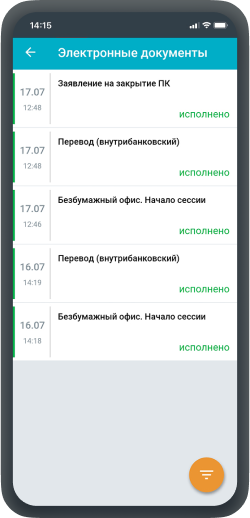
3. Выберите нужный пункт и вы получите электронную версию документа
Как сформировать реквизиты карт счетов и создание QR-кода, содержащего эти реквизиты, с возможностью его отправки по электронной почте и в мессенджеры?

1. Зайдите в меню вашей карты

2. Выберите «Действия»
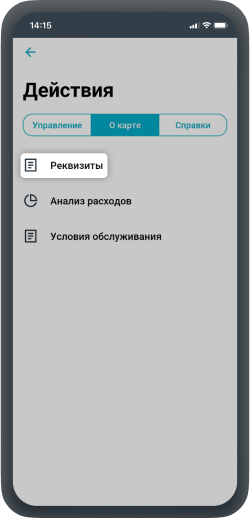
3. Выберите вкладку «О карте», нажмите «Реквизиты»
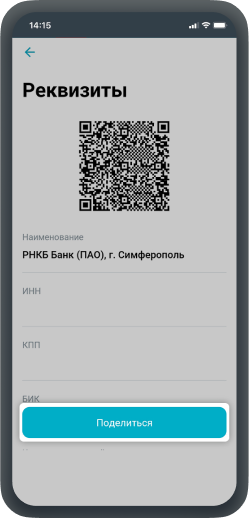
4. Вы получили реквизиты, далее «Поделиться»
Как заказать справку?
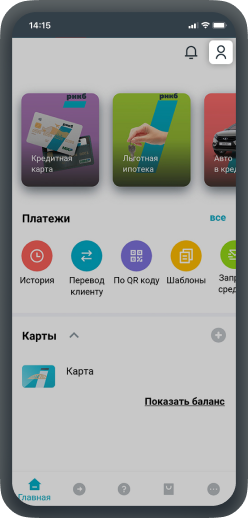
1. Зайдите в профиль
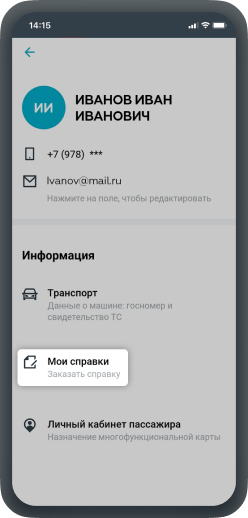
2. Выберите «Мои справки»
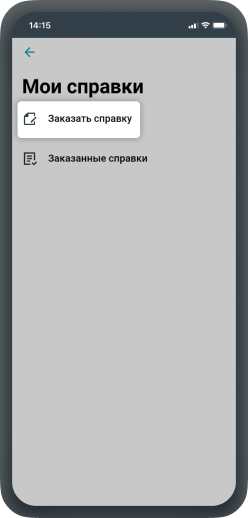
3. Выберите «Заказать справку»
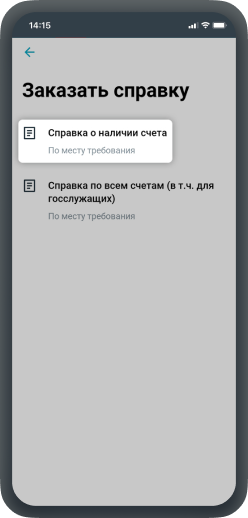
4. Выберите нужную опцию
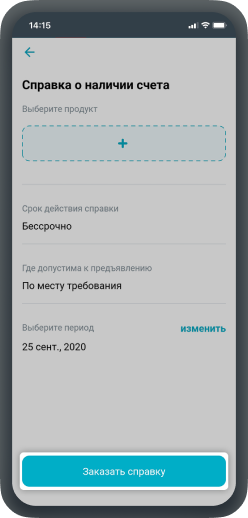
5. Заполните поля, нажмите «Заказать справку»
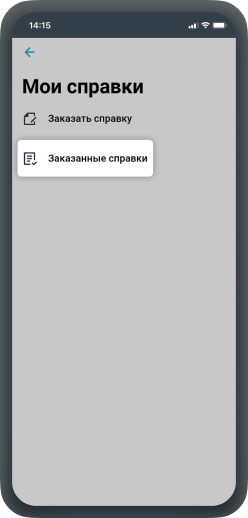
6. Справка появится в разделе «Заказанные справки»
Кредиты
Как подать онлайн-заявки на все кредитные продукты банка?

1. Выберите «Витрину»
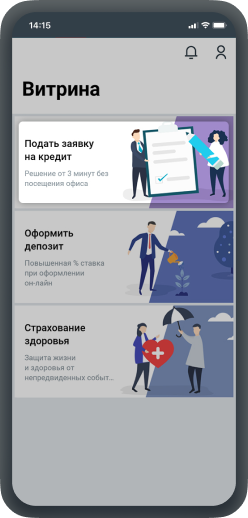
2. Выберите «Подать заявку на кредит»
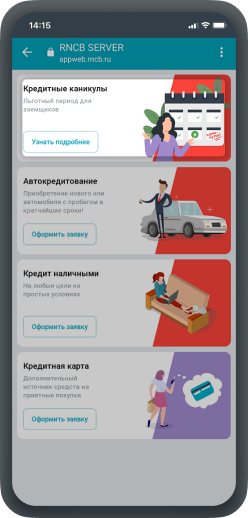
3. Выберите нужный кредит, нажмите «Узнать подробнее» для перехода на сайт банка. Здесь можно ознакомиться с подробностями и заполнить заявку.
Как внести ежемесячный платёж по кредиту?
Ежемесячный платёж по кредиту списывается автоматически со счёта на который привязан кредит.
Для пополнения счёта смотрите раздел «ВКЛАДЫ И СЧЕТА», вопрос № 2 «Как пополнить счёт?»
Как совершить полное или частичное досрочное погашение кредита, оформленного в РНКБ?
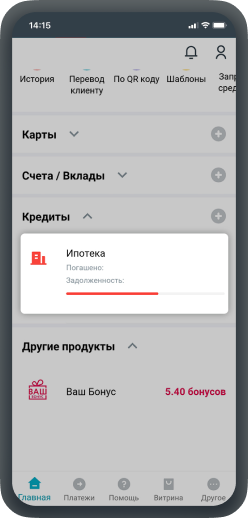
1. Выберите вкладку «Кредиты», зайдите в меню
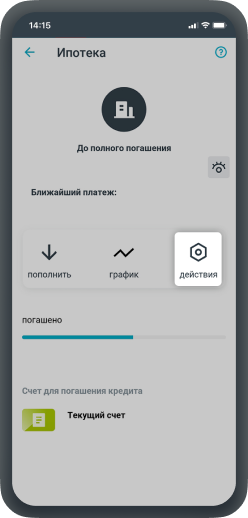
2. Выберите «Действия»
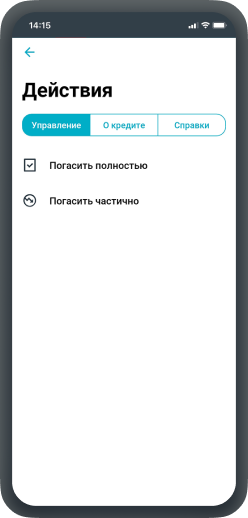
3. Выберите нужную опцию
Ограничениях в досрочном погашении кредита:
— не менее суммы начисленных процентов
— не более 1 раза в день
— нельзя сделать досрочное погашение при наличии просрочки
— нельзя сделать досрочное погашение в выходной и праздничный день
— нельзя сделать досрочное погашение в дату планового погашения
Как получить справку по кредиту?
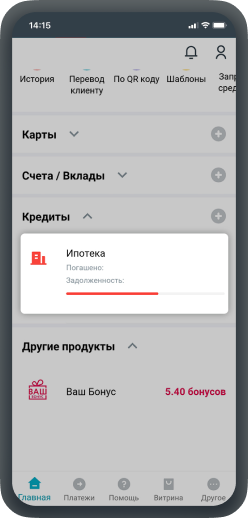
1. Зайдите в меню кредита
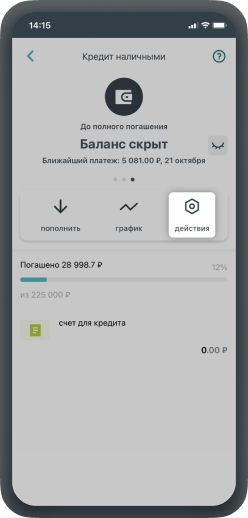
2. Выберите нужный кредит и нажмите «Действия»
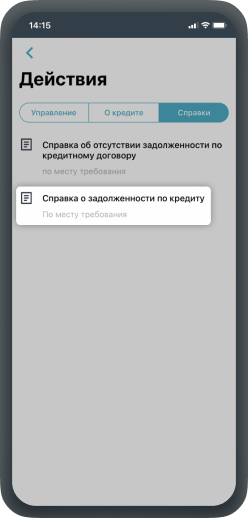
3. Выберите вкладку «Справки», далее «Справка о задолженности по кредиту»
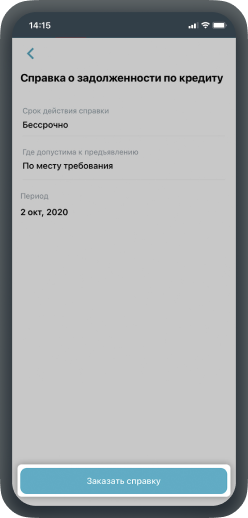
4. Нажмите «Заказать справку»
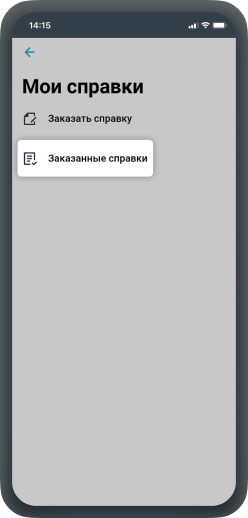
5. Выберите «Заказанные справки»
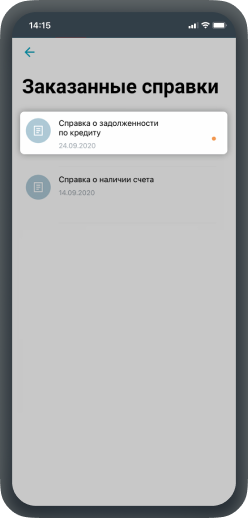
6. Выберите «Справка о задолженности по кредиту»
Кошельки
Как сделать перевод на электронные кошельки QIWI, Webmoney, Yandex.Money, Единый кошелёк, Монета.ру и другие?

1. Зайдите в «Платежи»
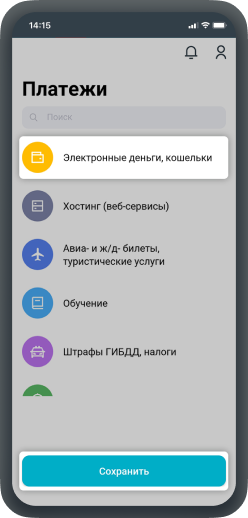
2. Выберите «Электронные деньги, платежи»
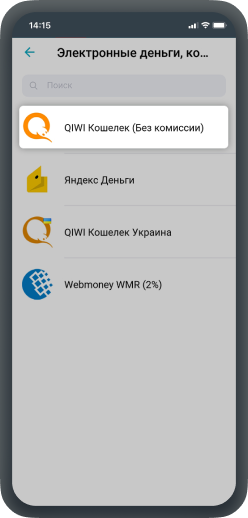
3. Выберите нужный пункт
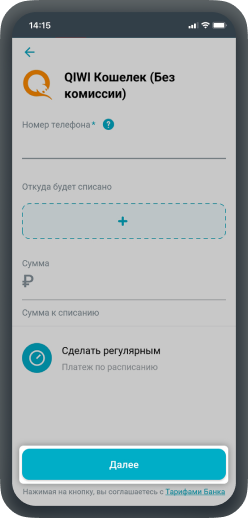
4. Заполните все реквизиты, затем кнопка «Далее»
₽ € $ Обмен валют
Как получить информацию о текущем валютном курсе банка и ЦБ РФ?
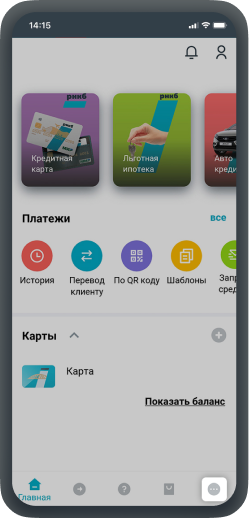
1. На главном экране выберите «Другое»
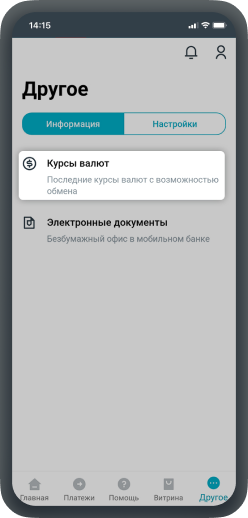
2. Выберите «Курсы валют»
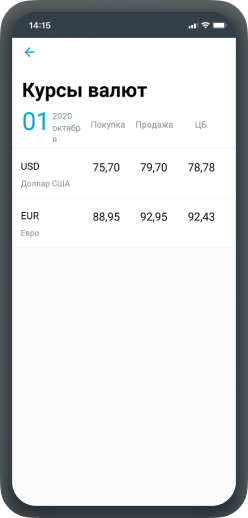
3. Здесь показана подробная информация
Как сделать автоматическую конвертацию денежных средств при их переводе со счёта в одной валюте на счёт в другой валюте?
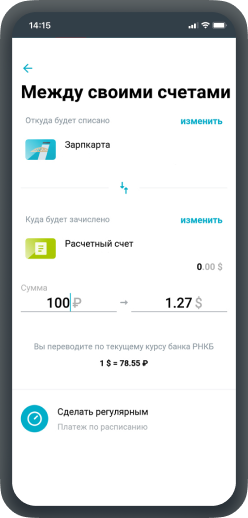
При переводе со счёта на счёт, конвертация происходит автоматически
Офисы и банкоматы
Как посмотреть карту с обозначением ближайших отделений, банкоматов и терминалов?
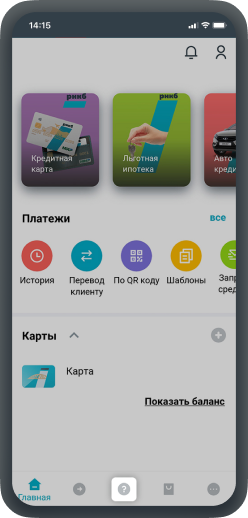
1. На главном экране выберите «Помощь»
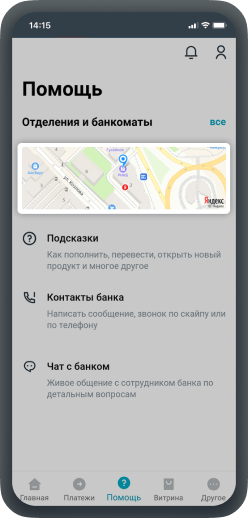
2. нажмите на карту, здесь показаны ближайшие от вашего местоположения объекты.
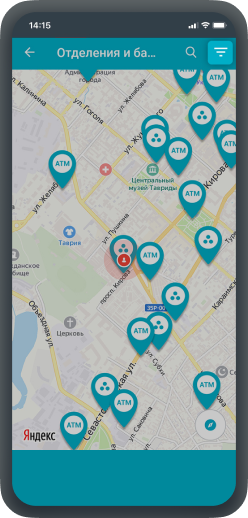
3. Зайдите в меню
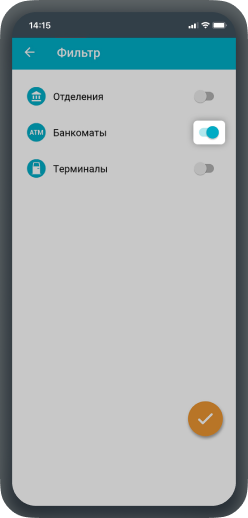
4. Выберите фильтр для отображения нужных объектов
Покупки
Как приобрести авиа- и жд- билеты (Ozon.Travel, Авиакасса и пр.)?

1. Зайдите в «Платежи»
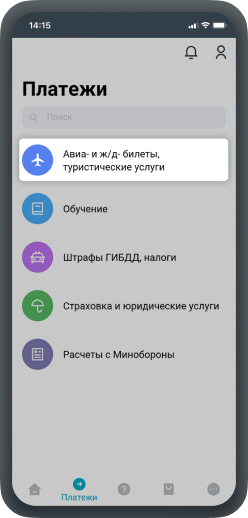
2. Выберите «Авиа- и ж/д- билеты, туристические услуги»
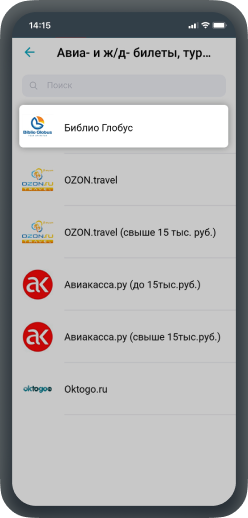
3. Выберите нужный пункт
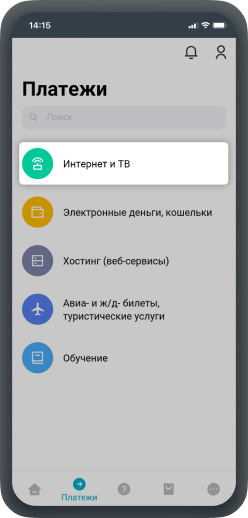
4. Заполните все реквизиты, затем кнопка «Далее»
Как приобрести товары по каталогам (Amway, MaryKay, Avon, Faberlic и пр.)?

1. Зайдите в «Платежи»
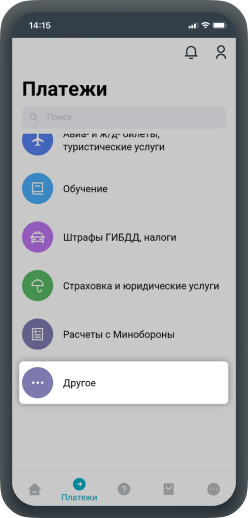
2. Выберите «Другое»
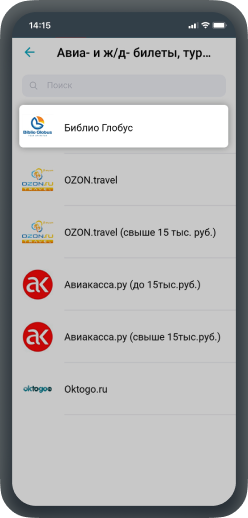
3. Выберите «Интернет-магазины, сетевая торговля, услуги»
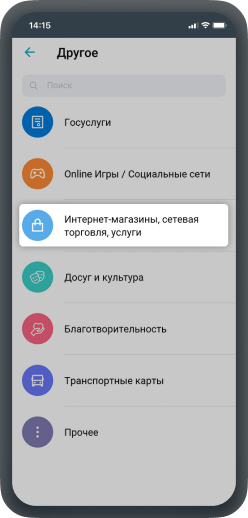
4. Выберите нужный пункт
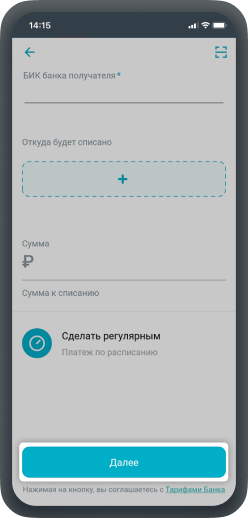
5. Заполните все реквизиты, затем кнопка «Далее»
Как оплатить юридические, страховые и медицинские услуги?

1. Зайдите в «Витрину»

2. Выберите «Страхование здоровья»
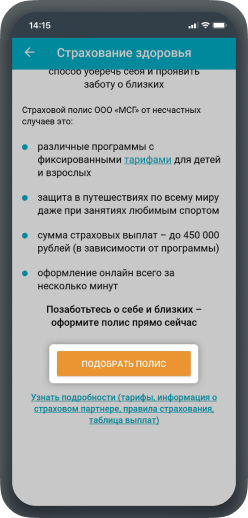
3. Под информацией нажмите «ПОДОБРАТЬ ПОЛИС»
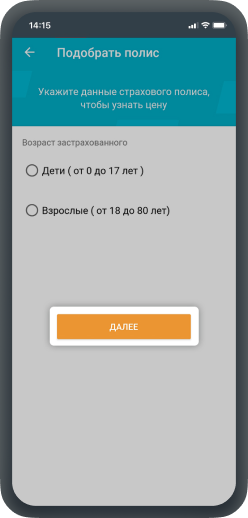
4. Выберите возраст застрахованного, затем кнопка «Далее»
Как заказать памятные монеты из драгоценных металлов?

1. Зайдите в «Предложения банка»
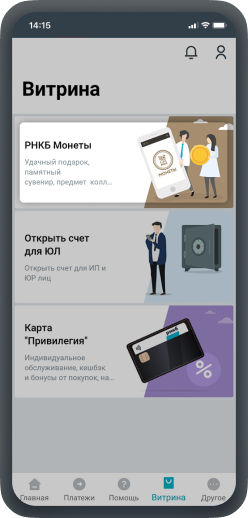
2. Выберите «РНКБ Монеты»
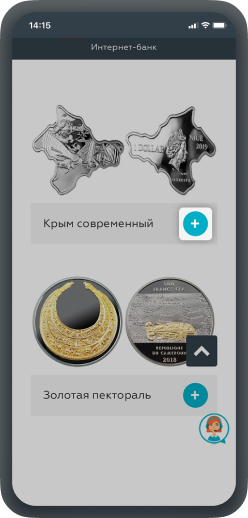
3. Выберите монету
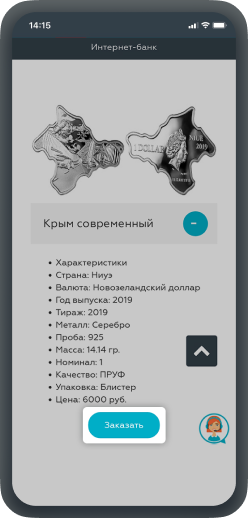
4. В описании нажмите «Заказать»

5. Заполните реквизиты, нажмите «Подать заявку»
Сервисные продукты и страхование
Как оформить ребёнку страховку, которая подходит для спортивных секций и спортивных соревнований?

1. Зайдите в «Витрину»
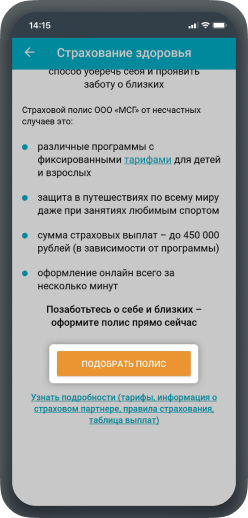
2. Выберите «Страхование здоровья»
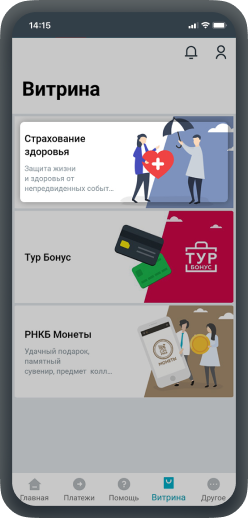
3. Нажмите кнопку «Подобрать полис»
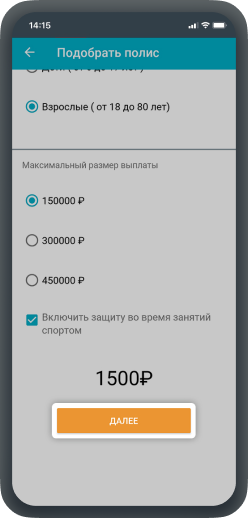
4. Отметьте «Дети» (от 0 до 17 лет) и «Максимальный размер выплаты», нажмите «Далее»
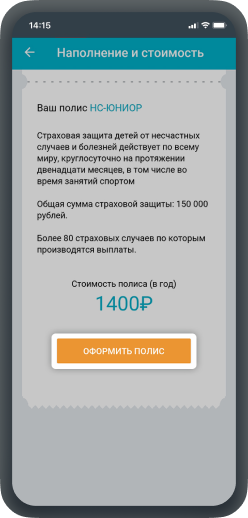
5. Нажмите «Оформить полис»
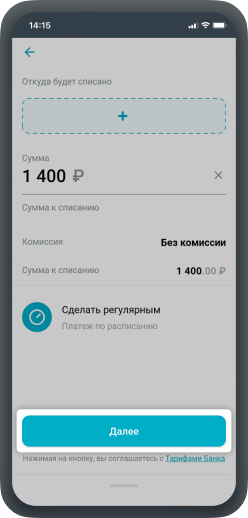
6. Заполните реквизиты, затем «Далее»
Клиентам банка РНКБ предлагается установить мобильное приложение на смартфон и пользоваться услугами в личном кабинете. В этой инструкции вы найдёте источники для загрузки, а также сможете узнать, как пользоваться этой программой.
- О банке RNCB
- Где скачать мобильное приложение РНКБ
- Как пользоваться установленным приложением RNCB 24/7
- Как провести оплату с карты РНКБ в приложении
- Переводы и карты РНКБ
О банке RNCB
Аббревиатура расшифровывается, как российский универсальный коммерческий банк. РНКБ был открыт в 1991 году в городе Москва. Все акции банка принадлежат государству РФ. В данный момент является крупнейшей финансовой организацией на территории Крыма.
Главный офис располагается в городе Симферополь. Так как по всей территории России уже есть лидирующие банки, РНКБ развивает успешно свою отрасль на региональном уровне, занимая определённые ниши. АО РНКБ зарекомендовал себя, как инвестор крупных строительных проектов на территории полуострова.
В списке успешности среди всех банков России занимает 31 строчку. При этом по показателям удерживает свои позиции, за что был удостоен премии и прозвища «Стабильный». На территории республики в данный момент открыты более 170 отделений. Часть из них были переименованы от других российских банков, которые развивались в данном регионе до 2014 года. РНКБ выступает уполномоченной организацией, которая обязана выплачивать пособия и пенсии гражданам. Является самым популярным банком по выдаче ипотеки военным.
Где скачать мобильное приложение РНКБ
Клиенты банка РНКБ не могут найти приложение в Google Play и App Store. Из-за ситуации в Крыму приложение отказались принимать в маркетах, которые принадлежат западным разработчикам. Пользователи вынуждены загружать и устанавливать приложение РНКБ на свои телефоны через официальный портал банка на сайте https://www.rncb.ru/c/?back=Lw==.
- Для пользователей Андроид нужно скачать файл APK c https://www.rncb.ru/rncb-apps/.
- Для пользователей смартфонов Самсунг нужно установить приложение с Galaxy Store.
- Для пользователей iOS нужно скачать и установить приложение «Цифровой офис» из AppStore.
На главной странице находится ссылка на мобильное приложение РНКБ 24/7. Сейчас его могут скачать владельцы телефонов, работающих на операционной системе Android. Ссылка есть на страницу приложения в Galaxy Apps для моделей Samsung.
При первом запуске онлайн-банк требует регистрации.
Необходимо выполнить следующие рекомендации:
- Нажмите на главном экране кнопку «Регистрация»;
- Во вкладке «Карта» нужно записать цифры, расположенные на поверхности вашей банковской карты;
- Затем создайте свою учётную запись – введите логин и запишите пароль 2 раза;
- Введите несколько цифр, которые пришли в СМС-сообщении на мобильный телефон;
- Как всякое банковское приложение, РНКБ требует ввести пароль для приложения. Он требуется, чтобы никто кроме вас не смог войти в него.
Запишите логин, пароль, а также код от приложения в блокнот, чтобы не забыть. Установленное приложение оповестит о том, что можно приступать к использованию личного кабинета. Если у вас есть несколько счетов или дебетовых карт в банке, есть возможность привязать их к приложению. При помощи приложения РНКБ на телефоне владелец карты сможет:
- Оплачивать коммунальные услуги.
- Покупать товары через Интернет.
- Пересылать деньги родственникам и другим клиентам банка.
- Обо всех возможностях платёжного средства и личного кабинета можно узнать на портале банка.
Как пользоваться установленным приложением RNCB 24/7
На главном экране приложения для телефона находится информация о привязанной банковской карте РНКБ. А также состояние счёта.
Все действия и счета выставляются по умолчанию к первой карте, которую вы привязали в момент регистрации.
В меню можно обнаружить такие разделы:
- История – информация об операциях, которые были выполнены по карте;
- Платежи – популярные разделы, в которых можно оплатить услуги, совершить покупки;
- Предложения банка – новости и акции РНКБ банка;
- Шаблоны – раздел с созданными платёжными профилями. С их помощью можно создавать быстрые платежи, например, ежемесячную оплату мобильных услуг, оплата за коммунальные услуги, переводы и прочее;
- Квитанции – здесь хранятся все квитанции по платежам с вашего счёта;
- Перевод клиенту – раздел с функциями перевода разных видов: на карту, веб-кошелёк и т.д.
Чтобы перемещаться по привязанным картам, необходимо окно с информацией в верхней части сдвинуть влево.
Или нажать на одну из белых точек возле количества средств на карте. Можно настроить в параметрах приложения главную карту. Она всегда будет отображаться при входе на экране мобильного приложения РНКБ в телефоне.
Функция MirAccept позволяет открывать возможность оплаты онлайн по выбранной карте или по всем картам, привязанным к приложению РНКБ. Полезный инструмент для обеспечения безопасности ваших средств.
Также в приложении можно узнать обо всех лимитах по картам и настроить их. Если вы подозреваете, что картой пользуются близкие без вашего ведома, установите суточный или недельный лимит.
Как провести оплату с карты РНКБ в приложении
Карта банка может быть использована для оплаты в любых магазинах и организациях. Чтобы не отстаивать в очереди на оплату за газ, воду, электричество, платите со своей карты. Запустите установленное приложение РНКБ и найдите раздел, который называется «Коммунальные услуги».
Нужно указать, в какую организацию вы хотите заплатить. Среди предложений есть все региональные учреждения. После выбора этого пункта появится возможность указать подходящий.
Останется заполнить форму соответствующими реквизитами и оплатить услуги. Для этого можно выбирать карту на главном экране приложения.
Владельцы приложения могут платить за услуги мобильной связи, подключать подписку из раздела «Предложения» или оплачивать Интернет. С РНКБ появится возможность погашать налоги из дома, платить сборы, госпошлины, штрафы ГИБДД и другие услуги.
В меню находится пункт «Мои подписки». Он предназначен для информирования пользователей о начислениях поставщиков услуг. Его можно использовать в целях напоминания о важных оплатах. Настройте его должным образом.
Переводы и карты РНКБ
Владельцы карт могут переводить денежные средства на другую карту в системе быстрых платежей в приложении РНКБ на телефоне. Эта опция даёт возможность за пару простых действий отправлять деньги на другие банковские счета и карты. Для этого необходимо знать номер телефон получателя средств.
Переход в раздел осуществляется из главного меню, расположенного в нижней части окна приложения. Выберите иконку со стрелочкой и нажмите пункт «По номеру телефона». После ввода цифровой комбинации появится форма, куда нужно ввести сумму средств для отправки.
Часто владельцам нескольких счетов и карт приходится переводить с одной своей карты на другую. Приложение РНКБ позволяет это сделать в специальном разделе. Обмен деньгами на картах возможен в том случае, если они обе привязаны к личному кабинету пользователя. Раздел для обмена деньгами называется «Между своими счетами».
На экране появится две кнопки для добавления карты отправителя и карты получателя. Укажите их из своего списка и введите сумму. Через несколько секунд в приложении появится уведомление об успешном завершении операции.
Как и другие банки, приложение от РНКБ предлагает выпустить виртуальную карту. Она мало чем отличается функционально от пластиковой банковской карты. У неё также есть свой номер, коды, срок действий и прочие атрибуты. Всё же виртуальная карта имеет свои принципы действия и различия. Клиенту не нужно посещать отделение банка, чтобы начать пользоваться картой. Она выдаётся онлайн.
Видеоинструкция
Это большой обзор мобильного приложения банка РНКБ для телефонов с инструкцией по установке.
Сейчас практически у каждого человека есть смартфон, который всегда под рукой. С его помощью мы можем не только позвонить и пообщаться в социальных сетях, но и, например, отправить деньги, проверить баланс карты. В этом материале мы расскажем, как установить мобильное приложение РНКБ на телефон с управлением Android и iOS, и какие возможности оно имеет.

Содержание
- Особенности приложения РНКБ
- Как скачать и установить «РНКБ 24/7»
- Если у вас Xiaomi
- Для владельцев Айфон
- Заключение
Особенности приложения РНКБ
РНКБ – универсальный коммерческий банк, который был создан ещё в 1991 году. Это один из самых крупных банков Республики Крым и Севастополя.
Провести операции с личными денежными средствами можно в любое время дня и ночи благодаря мобильным приложением банков. Если вы являетесь клиентом РНКБ банка, тогда вам стоит установить приложение на свой смартфон и пользоваться всеми возможностями. Особенно это удобно тем, что для совершения большинства операций вам даже не потребуется покидать стены дома.

Какие же действия можно осуществлять с помощью мобильного банка в вашем кармане?
- Перевод денежных средств на карты РНКБ и других банков. Некоторые переводы могут быть с небольшой комиссией, но данная информация высветится во время самого процесса.
- Пополнение электронных кошельков – Юмани, Qiwi, Webmoney.
- Оплата домашнего интернета, ТВ, мобильной связи, пополнение баланса мобильного телефона.
- Оплата коммунальных счетов прямо из приложений. Потребуется ввести данные из квитанции, либо отсканировать QR код.
- Оплачивать имеющиеся задолженности и штрафы.
- Совершать покупку билетов.
- Перечислять деньги в онлайн-игры.
- Оформлять кредиты и ипотеку в режиме онлайн, а в случае одобрения получать перевод прямо на карту не выходя из дома;
- Оплачивать покупки в интернет-магазинах.
- Проводить оплату за детский сад.
- Совершать операции между своими счетами, откладывать деньги, открывать вклады под проценты.
Мы перечислили самые основные возможности данного приложения. Если возникнут какие-либо вопросы о работе банка, о переводах, и др., можно в любое время написать в чат оператору. Он ответит на ваше обращение в этом же чате и проконсультирует по всем вопросам.
Читайте также: Parents Kit что за приложение
Как скачать и установить «РНКБ 24/7»
Получить удобное приложение на свое мобильное устройство – быстро и просто. Но помните, вы сможете пользоваться его функциями только в том случае, если являетесь клиентом РНКБ.

На любое устройство – смартфон или планшет нужно установить приложение из фирменных магазинов, а как это сделать, вы сейчас узнаете.
Скачать для Android
Скачать для Samsung
Скачать для iPhone
Если у вас Xiaomi
Владельцам смартфонов, работающих на ОС Android нужно выполнить несколько простых действий:
- Зайдите в GetApss;

- Введите в поиске запрос «РНКБ 24/7»;

- В результатах поиска в самом начале списка выберите нужное приложение, нажмите на него, а после на кнопку «Установить»;

- Для установки потребуется подключение к мобильному интернету или сети WI-FI;
- Когда установка завершена, система самостоятельно проверит все на вирусы и можно пользоваться.
Откройте установленное приложение мобильного банка, и авторизуйтесь, использовав свой логин и пароль. После вам станут доступны все возможности приложения.
Если вы впервые пользуетесь мобильным приложением, вам понадобится:
- Ввести номер актуального мобильного телефона, к которому привязана карта банка. К номеру должен быть доступ, чтобы подтвердить его.
- Дальше нужно создать пароль. В целях наибольшей безопасности придумайте сложный пароль, который не повторяется больше ни у одного вашего аккаунта в интернете. Запишите его и положите в скрытое место, а лучше запомните.
После вы попадете на главный экран приложения, где будет отображён ваш главный счет и разделы с возможными операциями по карте.
Для владельцев Айфон
Пользователям мобильных устройств на ОС iOS тоже легко установить данную программу. Делается это аналогичным способом, как и на Андроид.
- Перейдите в магазин приложений App Store;
- В поисковой строке введите «Цифровой офис»;

- Выбираем приложение и нажимаем на кнопку «Установка»
Когда все готово, запускаем и авторизуемся в мобильном банке. Процесс регистрации точно такой же, как и в случае с Android. В этом плане все происходит однотипно.
Заключение
Мобильный банкинг – это быстро, удобно и безопасно. Мы всегда советуем использовать дополнительную защиту смартфона, особенно если на вашем устройстве есть банковские приложения или электронные кошельки. По стандарту такие приложения просят ввести код доступа при входе, который пользователь задаёт изначально.
Но для обеспечения наилучшей защиты, установите графический пароль или пин-код на разблокировку экрана устройства. Установите небольшой интервал времени, через которое вам смартфон заблокируется в случае бездействия. Дополнительно установите пароль на стандартное приложение «Сообщения», чтобы в случае кражи злоумышленники не смогли завладеть вашими денежными средствами через смс-команды.
Перейти к контенту
Доступ к банковским услугам 24/7
- проверка баланса карт и счетов
- оплата мобильной связи, интернета
- оплата ЖКХ, квартплаты, налогов, штрафов
- внесение платежей, погашение кредитов
- вклады с повышенной процентной ставкой
- денежные переводы на карты и счета
![]()
![]()
Возможности Мобильного приложения
- подключение MirAccept для оплаты товаров в интернете
- активация карты / смена PIN-кода
- блокировка карты
- заказ новой карты
- самостоятельное подключение и отключение SMS-информирования
- открытие, пополнение, проведение операций, проверка баланса, закрытие счетов
- открытие вкладов с повышенной процентной ставкой, пополнение, проведение операций, проверка баланса, закрытие
- переводы между своими счетами, открытыми в РНКБ, а также на свои счета, открытые в других банках и финансовых организациях (по реквизитам)
- переводы между своими картами, открытыми в РНКБ, а также на карты «Мир», Visa, MasterСard, ПРО100, выпущенные другими банками
- переводы третьим лицам на счета и карты «Мир», Visa, MasterСard, ПРО100, открытые как в РНКБ, так и в других банках и финансовых организациях (по реквизитам)
- переводы по номеру телефона / запрос клиенту Банка на перевод денежных средств по номеру телефона
Подключение автоплатежа для регулярной автоматической оплаты счетов
Создание шаблонов регулярных операций для экономии времени
- создание платежных квитанций
- создание электронных документов
- формирование реквизитов карт / счетов и создание QR-кода, содержащего эти реквизиты, с возможностью его отправки по электронной почте и в мессенджеры
- онлайн-заявки на все кредитные продукты Банка
- внесение ежемесячного платежа по кредиту, оформленному в РНКБ или в любом другом банке (по реквизитам)
- полное или частичное досрочное погашение кредита, оформленного в РНКБ
Переводы на электронные кошельки QIWI, Webmoney, Yandex.Money, Единый кошелек, Монета.ру и другие.
- получение информации о текущем валютном курсе Банка и ЦБ РФ
- автоматическая конвертация денежных средств при их переводе со счета в одной валюте на счет в другой валюте
Карта с обозначением ближайших отделений, банкоматов и терминалов, доступная при отсутствии авторизации
- услуги ЖКХ (более 2000 поставщиков по Крыму, Москве и Московской области) – по реквизитам, QR-коду и штрихкоду
- услуги мобильных операторов, интернет-провайдеров, операторов спутникового ТВ
- аккаунты в онлайн-играх, соцсетях, сайтах знакомств
- услуги учебных заведений (детские сады, школы, вузы, курсы)
- госуслуги, штрафы ГИБДД, пошлины, налоги, сборы
- благотворительные организации и фонды
- авиа- и ж/д- билеты (Ozon.Travel, Авиакасса и пр.)
- товары по каталогам (Amway, MaryKay, Avon, Faberlic и пр.)
- товары интернет-магазинов
- юридические, страховые и медицинские услуги
- билеты в театры, на концерты и пр.
РНКБ 24/7 — это приложение для Андроид смартфонов и планшетов для получения быстрого и удобного доступа к счетам и картам клиентам банка.

Мобильное приложение РНКБ 24/7 для Андроид позволяет проводить финансовые операции и получать комплексную информацию по счетам, вкладам и картам людей 24 часа в сутки и 365 дней в году из любой точки мира.
Программа обновлена и теперь доступна всем пользователям с дополнительным функционалом, в ней улучшено быстродействие и полностью переработан интерфейс. Все прежние операции и действия были сохранены.
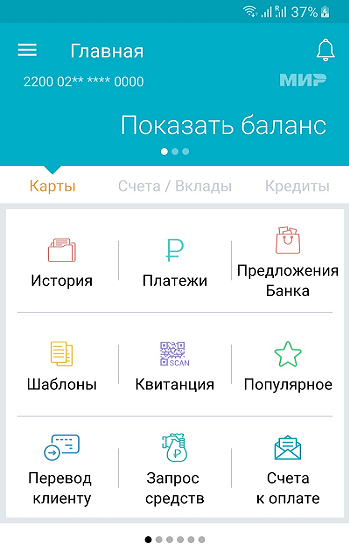
Главные возможности приложения РНКБ 24/7 на Андроид:
- оформление вкладов онлайн с максимально-выгодной процентной ставкой с пополнением и закрытием;
- беспроцентные переводы между клиентами банками, а также отправка денежных средств по реквизитам и номеру телефона лицам из других финансовых организаций;
- пополнение баланса через мобильный номер телефона, а также запрос от другого;
- создание и использование удобных шаблонов с сохранением всех реквизитов;
- удобное получение выписок по вкладам, переводам и т.д.
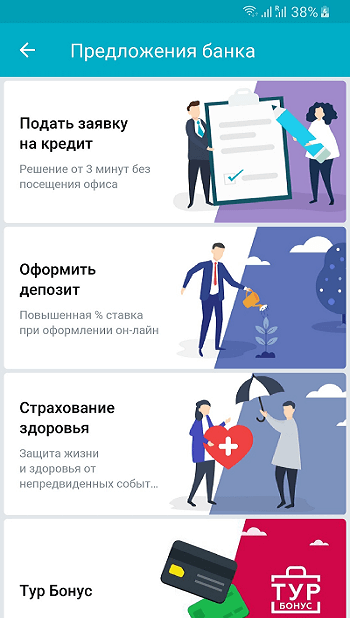
Это далеко не все, но основные возможности программы. Самостоятельно подключайте SMS-информирование, технологию MirAccept для оплаты товаров в сети Интернет.
Чтобы полноценно использовать все возможности банковских услуг, необходимо оформить карту с привязкой к своему номеру. Затем скачать РНКБ 24/7 для Андроид телефона и установить. Пройти лёгкую регистрацию, указав номер телефона и желаемый пароль для входа в приложение.
Дополнительные функции, которые клиент банка может совершать в РНКБ 24/7:
- Создавать заявки на кредитные продукты и следить за статусом онлайн с PUSH-уведомлением о результатах.
- Погашать кредит, взятый в банке RNKB или любом другом, указав реквизиты.
- Оплачивать сотовую и стационарную связь, услуги интернет-провайдеров и ТВ, аккаунты в онлайн-играх и пополнять соц сети и многое другое.
- Пополнять электронные кошельки: QIWI, Webmoney, Яндекс.Деньги и т.д.
- Гасить задолженность коммунальных услуг по реквизитам, QR-коду или штрих-коду.
Если вам не нравится обслуживание данного кредитного учреждения, то рекомендуем скачать приложение Тинькофф бесплатно.
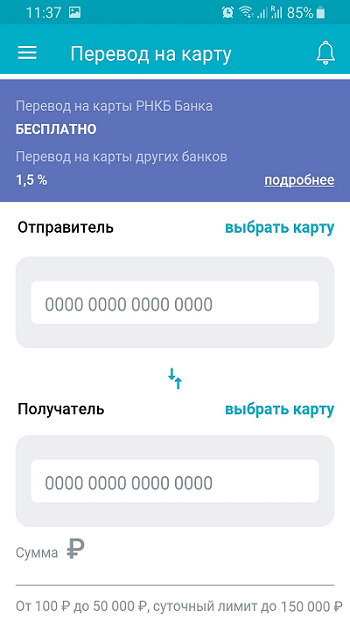
Проверяйте штрафы, налоги, пошлины и оплачивайте в один клик. Клиентам банка будет удобно найти ближайший офис обслуживания или банкомат для снятия наличных.
Скачать РНКБ 24/7 для Андроид рекомендуется ещё и потому, что через приложение можно оплатить авиа- или железно-дорожный билет, товары из популярных российских интернет-магазинов.
- Версия: 1.71.2 от 06.01.2023
- Бесплатно скачали: 588 842
- Русский язык: имеется
- Разработчик: РНКБ 24/7
- Совместимость: Android 4.1+
- Категория: Финансы
- Подписаться: ВК и Twitter
Также скачивают:
Мгновенное управление деньгами
РНКБ 24 7 — это приложение для устройств под управлением Android, которое предназначено для держателей пластиковых карт Российского Национального Коммерческого Банка. С помощью него пользователи смогут мгновенно осуществлять большинство операций с картой или собственным счётом без личного посещения офиса банка. Следует отметить, что для первичной авторизации необходимо заключить договор на дистанционное банковское обслуживание в одном из отделений.
Информация об остатках
Одной из главных особенностей РНКБ 24 7 для Андроид является возможность получения полной информации о персональных кредитных и дебетовых счетах. Поддерживается отображение на экран устройства доступного количества средств в каждой валюте, текущей кредитной задолженности, лимита по овердрафту и просмотр графика платежей. Если вам нужна подробная информация о каждой совершенной транзакции с указанием реквизитов платежа, можно заказать полную банковскую выписку в бумажном или электронном виде.
Моментальные платежи
Другая интересная особенность приложения РНКБ 24 7 для Андроид заключается в предоставлении пользователям удобного инструментария для осуществления переводов и платежей. В качестве получателя денежного перевода может выступать клиент любого банка или расчетный счёт, оформленный на физическое или юридическое лицо. Следует отметить, что в некоторых случаях возможно взимание комиссии, при этом перевод будет зачислен на счёт в течение 24 часов. Для удобной оплаты популярных услуг присутствуют шаблоны для платежей за связь, интернет, налоги, штрафы и многое другое.
Особенности
- приложение позволяет клиентам РНКБ удаленно управлять счетами и деньгами;
- для большинства операций не требуется личного посещения отделения;
- доступно для скачивания и использования абсолютно бесплатно;
- реализован простой и удобный интерфейс;
- присутствуют переводы на счета физическим и юридическим лицам;
- поддерживаются все актуальные версии Андроид;
- можно заказывать подробный список транзакций за расчетный период.
Доступ к личному кабинету банка РНКБ 24/7 можно осуществить с помощью специального мобильного приложения.
Достаточно иметь лишь скачанную программу и доступ к интернету. Удобство этого приложения заключается в том, что пользователи имеет возможность войти в свой кабинет в любом месте их нахождения. Более детально узнать об этом приложении можно в этой статье.
Особенность мобильного приложения «РНКБ 24/7»
Специально разработанное приложение от банка РНКБ на мобильные телефоны имеет ряд особенностей, которые нужно учитывать для дальнейшей работы с программой.
Так, для начала нужно понимать, что приложение работает только на базе Android, который не ниже чем 4.2 и IOs с версией не ниже чем 6.0. Другие мобильные телефоны поддерживать программу не будут.
Приложение достаточно удобное и позволяет клиентам управлять своими счетами, пластиковыми картами в режиме онлайн.
Конечно, мобильное приложение не даст возможность выполнять все услуги, которые доступны на стационарном компьютере. Но это можно легко исправить, если сделать привязку мобильного номера к своей странице в банке.
После этого пользователь автоматически может пользоваться всеми услугами от банка, без каких либо преград.
С помощью мобильного приложения клиенты банка могут совершать различные финансовые и технические действия.
Всех отобразить достаточно сложно, но к основным таким действиям относиться:
- возможность осуществлять переводы на платежные номера и банковские счеты российских банков;
- клиенты могут через мобильное приложение оплачивать коммунальные услуги, в том числе и на территории Крыма;
- есть возможность через приложение пополнять свои электронные кошельки. При этом система работает с такими серверами: Qiwi, Webmoney, Yandex.money;
- возможность оплачивать услуги связи, Интернета и другие популярные услуги, которые действуют в регионе клиента. При этом система позволяет охватить практически все современные операторы связи;
- клиенты могут воспользоваться электронной кассой и приобрести через мобильное приложение билет на поезд или самолет. При этом стоит отметить, что такие билеты, как правило, потом нужно будет обменивать на настоящие в кассах;
- возможность делать оплаты различных торговых компаний и популярных интернет-магазинов. Пользователи могут без проблем оплачивать свои покупки в режиме онлайн безналичным расчетом;
- клиенты могут оплачивать свои кредитные счета, а также другие задолженности, которые выписанные органами власти;
- возможность работы в национальной системе «МИР».
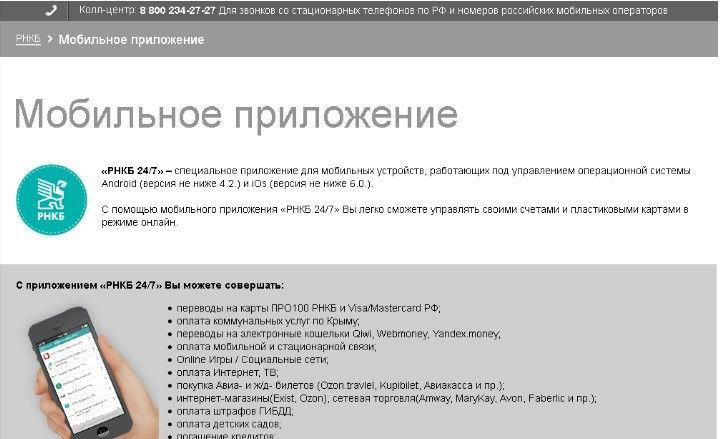
Такое разнообразие услуг позволяет приложению быть достаточно популярным среди клиентов банка, поэтому количество запросов на скачивание приложения с каждым днем растут все больше.
Как скачать бесплатно мобильное приложение?
Скачать приложение достаточно просто, если иметь установленные специальные магазины на мобильном телефоне.
Так, на базе Android приложение можно скачать в Google Play. После перехода на этот сайт нужно нажать на «установить» и приложение должно автоматически установиться на рабочий стол телефона.
Если возникают проблемы с установкой, то нужно проверить достаточно ли оперативной памяти на телефоне для установки программы. После того, как программа будет скаченна, её будет нужно установить.
Сделать это не сложно, поскольку достаточно следовать определенной инструкции, которая будет отображаться на экране. После совершения всех действий установка должна быть успешно совершенна.
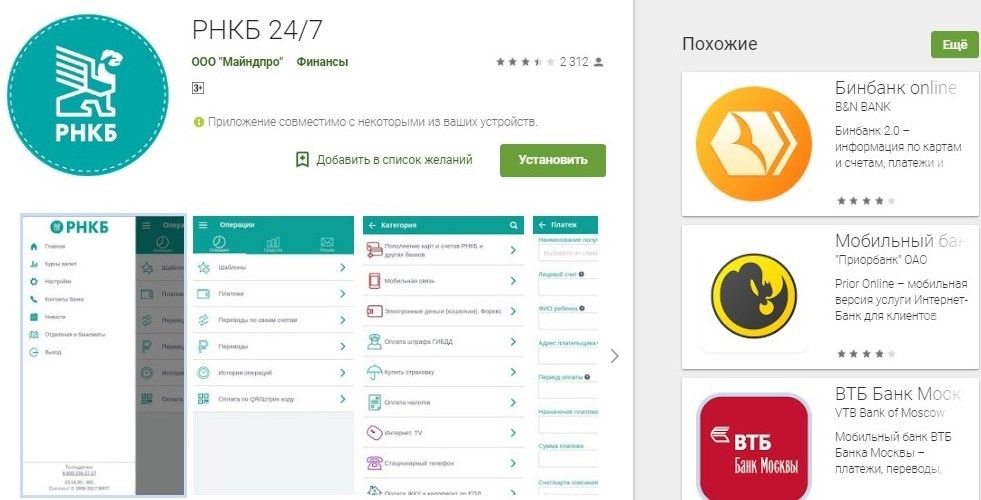
Установить мобильное приложение на платформе IOs можно через магазин App Store. Процесс установки практически идентичный, что и с Android.
Так же на Android приложение можно скачать с помощью сервиса Яндекс.Store
Внимание! В случае если не удается скачать мобильное приложение через специальные магазины на телефоне, то его не нужно скачивать с помощью компьютера, поскольку вероятность попасть в руки мошенников очень большая.
В любом случае приложение является бесплатным и каждый желающий может его скачать себе на телефон и начать активно пользоваться.
Как войти в приложение?
После того, как приложение будет установлено на мобильный телефон, клиент должен войти в него. При входе система запрашивает логин и пароль.
Вводить нужно те данные, которые вводились при входе в интернет-банкинг на компьютере. Если пользователь еще там не зарегистрирован, то ему будет нужно сначала пройти регистрацию на стационарном ПК.
Стоит отметить, что после введения данных логина и пароля на телефон должно прийти смс-сообщение с паролем. Этот пароль нужен для того, чтобы привязать мобильное устройство к системе.
Такая привязка осуществляется для того, чтобы обезопасить клиентов от потенциальных мошенников. После того, как пароль будет введен нужно ввести 5-значный код доступа к приложению и на этом привязка оканчивается.
В случае, если у пользователей возникает такая надпись, как «Ошибка авторизации», то это говорит о том, что клиент некорректно вводит данные: логин и пароль.
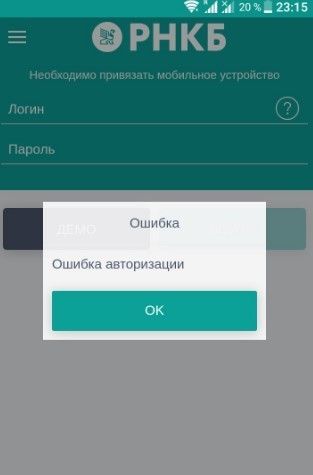
Поэтому прежде чем паниковать, нужно проверить еще раз правильность ввода данных.
После введения логина и пароля необходимо вывести клавиатуру на экран и нажать кнопку «Вперёд» или «Перейти», не осуществляя вход в демо-версию.
Также данная ошибка может означать, что на устройстве нестабильное Интернет-соединение. При этом рекомендуем подсоединиться к более стабильному Интернет-соединению (Wi-Fi).
В случае если у клиента установленна устаревшая версия мобильного приложения, рекомендуется обновить (удалить и установить заново) до последней версии.
Не рекомендуется обновлять или скачивать приложение из других источников, как правило, если на телефоне установленная функция автоматические обновления, то никаких проблем возникать не должно.
Как пользоваться мобильным приложением?
Мобильное приложение «РНКБ 24/7» имеет определенные разделы, по которым пользователи могут легко ориентироваться и осуществлять операции.
Интернет-банкинг на мобильном телефоне имеет такие разделы:
- главная. Этот раздел позволяет перейти на главную страницу услуг, которые можно осуществить с помощью приложения;
- курсы валют. Название раздела говорит о том, что клиенты имеют возможность узнать тот или иной курс валюты исходя из официальных источников;
- настройки. Здесь клиенты могут настроить приложение под себя и сменить параметры, которые мешают активно пользоваться приложением;
- контакты банка. В этом разделе пользователь может узнать, как обратиться к оператору банка, если у него возникают какие-то затруднения при работе с системой;
- новости. Здесь можно найти свежие события банка, а также информация о действующих акциях и бонусах;
- отделения и банки. Данный раздел предназначается для отображения информации обо всех отделениях, которые находятся в вашем городе. Так, выбрав ближайшее отделение, пользователь может быстро проложить себе маршрут к нему;
- выход. Нажав на эту кнопку клиент может выйти с приложения при этом сохранив все свои действия, совершенные до этого.
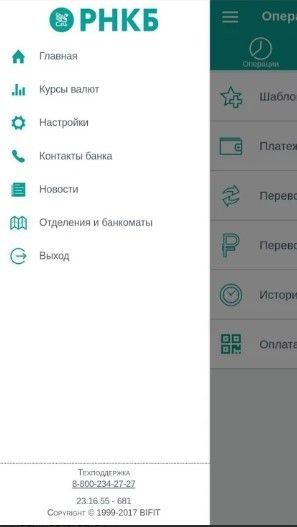
Также приложение, после перехода на главную страницу имеет три верхних раздела:
- операции. В разделе операции, клиентам доступны такие разделы и осуществление услуг по ним: шаблоны, платежи, переводы по счетам, переводы, история операций, оплата по штрих-коду. Каждое название раздела обозначает определенную услугу, которую можно выполнить с помощью мобильного приложения;
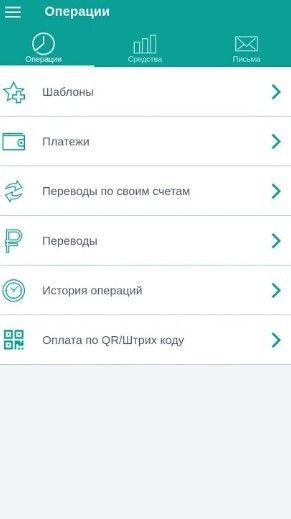
- средства. Здесь отображены действующие счета и вклады. Раздел поделенные на определенные подразделы, а именно: карты, счета, вклады и программа лояльности. Переходя в тот или другой подраздел, пользователь может узнавать информацию о состоянии своего счета;
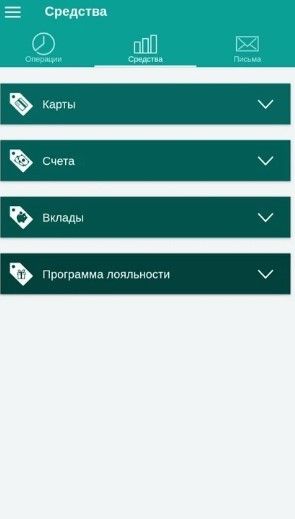
- письма. Здесь клиент может получить письмо от сотрудника банка о том или ином событии.
Внимание! В случае возникновения каких-то неполадок в системе, пользователь должен немедленно обратиться в службу поддержки по номерам: +7 (3652) 550-500, +7 495 232-90-00 или 8 800 234-27-27. Для более детальной консультации стоит обратиться в отделение банка.
Таким образом, мобильное приложение «РНКБ 24/7» позволяет клиентам банка легко и быстро совершать банковские операции практически везде, где есть стабильное подключение к интернету.
При этом интернет-банкинг представляет клиентам все популярные услуги, которые могут понадобиться для совершения той или иной операции.
- Главная
- Банки
- РНКБ
- Личный кабинет
РНКБ — личный кабинет
Подробная инструкция регистрации и входа в личный кабинет РНКБ на официальном сайте. Информация о том, как войти по номеру телефона, восстановить пароль для входа в систему. Основные возможности интернет-банка для физических и юридических лиц.
Продукты РНКБ с онлайн-заявкой
- Кредиты
- Кредитные карты
- Дебетовые карты
- Вклады
- Ипотека
- Автокредиты
- Кредиты для бизнеса
| Банк | Название | Ставка | Сумма | Условия | Заявка |
|---|---|---|---|---|---|
 | Кредит Наличными онлайн | 9.9% годовых | до 4 млн на 84 месяца | Паспорт + 1 документ Без справки о доходах Возраст от 21 до 70 лет Без поручительства | Подать заявку |
 | Рефинансирование потребительских кредитов | 9.9% годовых | до 4 млн на 84 месяца | Паспорт + 2 документа Без справки о доходах Возраст от 21 до 70 лет Без поручительства | Подать заявку |
 | Кредит Наличными | 9.9% годовых | до 4 млн на 84 месяца | Паспорт + 1 документ Без справки о доходах Возраст от 21 до 70 лет Без поручительства | Подать заявку |

до 115 дней
льготный период
до 1 000 000
кредитный лимит
3503 заявки
Оформить карту
Детали
ВалютаRUB
Обслуживаниебесплатно
Оформление5 минут

Преимущества
- 20% для участников программы лояльности «Ваш бонус»
- 50% для участников программы лояльности «Мир»
- 5% на покупки
Минимальный платеж
5% от суммы долга
Подробнее о карте

3.75% годовых
процент на остаток
Кэшбэк 1%
от суммы покупок
От 0 рублей
обслуживание в год


до 3.5% годовых
на остаток
Кэшбэк 1.5%
от суммы покупок
0 рублей
обслуживание в год

| Банк | Название | Ставка | Сумма | Условия | Заявка |
|---|---|---|---|---|---|
 | Вклад Я помогаю ветеранам | до 7 % годовых | от 10 000 до 18 мес. | Без капитализации Без пополнения Нет частичного снятия % в конце срока | Подробнее |
 | Вклад Максимальный | до 5.8 % годовых | от 1 000 до 61 мес. | С капитализацией Без пополнения Нет частичного снятия % ежемесячно | Подробнее |
 | Вклад Накопительный счет | до 2.25 % годовых | от 1 Бессрочный | С капитализацией С пополнением Есть частичное снятие % ежемесячно | Подробнее |
| Банк | Название | Ставка | Сумма | Условия | Заявка |
|---|---|---|---|---|---|
 | Рефинансирование ипотеки | от 6% годовых | до 12 млн на 300 месяцев | Вид недвижимости: Не важно Паспорт + 2 документа Без справки о доходах Возраст от 18 до 75 лет | Подать заявку |
 | Ипотека для IT-специалистов | 4% годовых | до 18 млн на 250 месяцев | Новостройка, Вторичка и др. Паспорт + 1 документ Без справки о доходах Возраст от 22 до 44 года | Подать заявку |
 | Ипотечный кредит Кредит под залог недвижимости | 10.9% годовых | до 8 млн на 300 месяцев | Вид недвижимости: Не важно Паспорт + 2 документа Без справки о доходах Возраст от 18 до 75 лет | Подать заявку |
| Банк | Название | Ставка | Сумма | Условия | Заявка |
|---|---|---|---|---|---|
 | Автокредит Авто с пробегом | 7.5% годовых | до 5 млн на 60 месяцев | КАСКО Паспорт + 1 документ Без справки о доходах Возраст от 21 до 70 лет | Подать заявку |
 | Автокредит Автолайт | 10.9% годовых | до 3 млн на 60 месяцев | ОСАГО Паспорт + 1 документ Без справки о доходах Возраст от 21 до 70 лет | Подать заявку |
 | Автокредит Автостандарт | 7.5% годовых | до 5 млн на 84 месяца | ОСАГО Паспорт + 1 документ Без справки о доходах Возраст от 21 до 70 лет | Подать заявку |
Вход в личный кабинет РНКБ
- Функционал личного кабинета для физических лиц
- Регистрация для физического лица
- Вход для физического лица
- Возможности интернет-банка для юридических лиц
- Вход для юридического лица
- Восстановление пароля
- Мобильное приложение
- Телефон горячей линии
- Часто задаваемые вопросы
РНКБ — ведущий банк Крымского полуострова. Финансовая организация предлагает широкий выбор карт, депозитов на короткий и длительный срок, потребительских кредитов и ипотечных программ. Офисы банка представлены не только в самом Крыму, но и в некоторых иных субъектах страны. Впрочем, применение личного кабинета РНКБ с простым входом расширяет границы сервиса. Для проведения операций не нужно идти в офис, все можно сделать самому. Рассмотрим подробнее особенности профиля и нюансы авторизации в онлайн-системе.
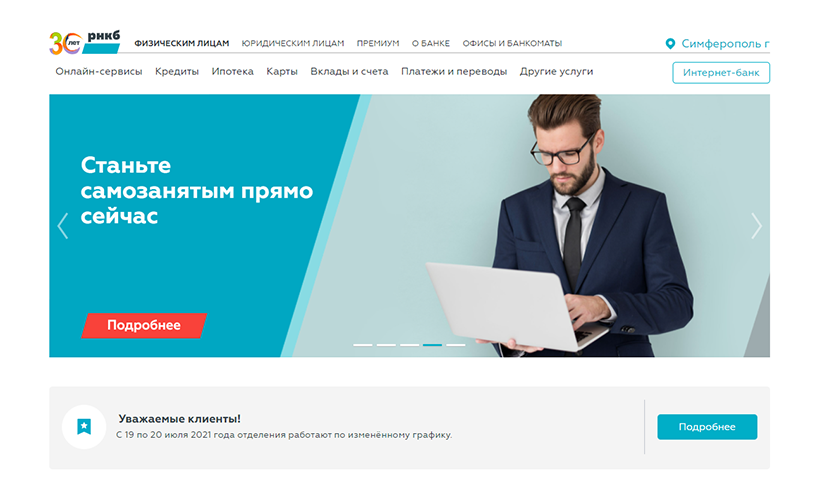
Функционал личного кабинета для физических лиц
Существует две системы управления финансовыми инструментами: для частных клиентов и для предпринимателей. Личный кабинет РНКБ банка для физических лиц имеет широкий и продуманный функционал. Фактически возможности заменяют большую часть визитов в финансовую организацию. Среди основных возможностей:
- Отслеживание баланса. В персональном профиле можно ознакомиться с остатком средств по счетам. Можно не подключать платные смс-оповещения, чтобы отслеживать баланс.
- Управление депозитными счетами. С помощью портала можно проводить весь комплекс процедур открывать, закрывать и блокировать.
- Кредитование. За счет учетной записи можно отправлять заявки на кредиты. Также возможно участие в ипотечных программах — подача первоначальной заявки.
- Управление карточными счетами. Через персональный профиль легко отправить запрос на получение карты. Также доступна блокировка и отправка заявки на перевыпуск.
- Проводить финансовые операции по обязательствам. С помощью профиля легко провести оплату по кредиту.
- Перечисление средств третьим лицам. Переводить деньги частным лицам на карточки и компаниям по счету.
- Проводить оплату в пользу бюджетных фондов. Пользователь получает возможность оплачивать налоги и штрафы государственных органов.
- Просматривать сведения. В кабинете находится информация о счетах. За счет сервиса просто составлять выписки в автоматическом режиме.
Доступ к личному кабинету Интернет-банку РНКБ и все функции полностью бесплатны для клиента. Однако за определенные операции может взиматься комиссия в соответствии с тарифами банка.
Регистрация для физического лица
Вход в личный кабинет РНКБ возможен после создания учетной записи. Зарегистрироваться в системе по телефону невозможно, если человек не является действующим клиентом банка. Многие финансовые организации разрешают доступ ФИЗИЧЕСКИМ ЛИЦАМ, имеющим карточные счета. Однако данная система работает по другому принципу. Есть несколько вариантов создания персонального профиля:
- По фотографии. Вы можете зарегистрироваться онлайн, используя номер телефона и фотографию.
- По номеру карты. Владельцы карт могут ввести 16 цифр, указанных на лицевой стороне пластика.
- На основании данных расчетного счета. Подойдет для тех, кто открыл в банке депозит или является владельцев беспроцентного счета.
- По номеру кредитного договора. Подходит для заемщиков, выплачивающих потребительские займы или ипотечные кредиты.
Рассмотрим порядок создания учетной записи в системе. Вот основные шаги для частных клиентов:
- зайти на веб-страницу финансовой организации;
- кликнуть по виртуальной клавише «Интернет-банк»;
- в загрузившейся форме выбрать функцию «Зарегистрироваться»;
- определиться со способом создания аккаунта и ввести сведения в нужные поля.
Вход для физического лица
Процедура авторизации доступна с любого устройства, оснащенного браузером и подключенным к Интернету. Вход в личный кабинет РНКБ для физического лица — элементарная процедура. Она доступна сразу после регистрации. Алгоритм подразумевает:
- вход на официальный сайт и клик по кнопке для авторизации;
- указание логина и пароля;
- нажатие на кнопку «Войти»;
- подтверждение операции с помощью SMS-кода, поступившего на телефон.
Вход в личный кабинет банкинга от РНКБ доступен только при наличии привязанного мобильного телефона. Он должен быть указан в клиентском договоре и выступать в роли идентификатора в системе.
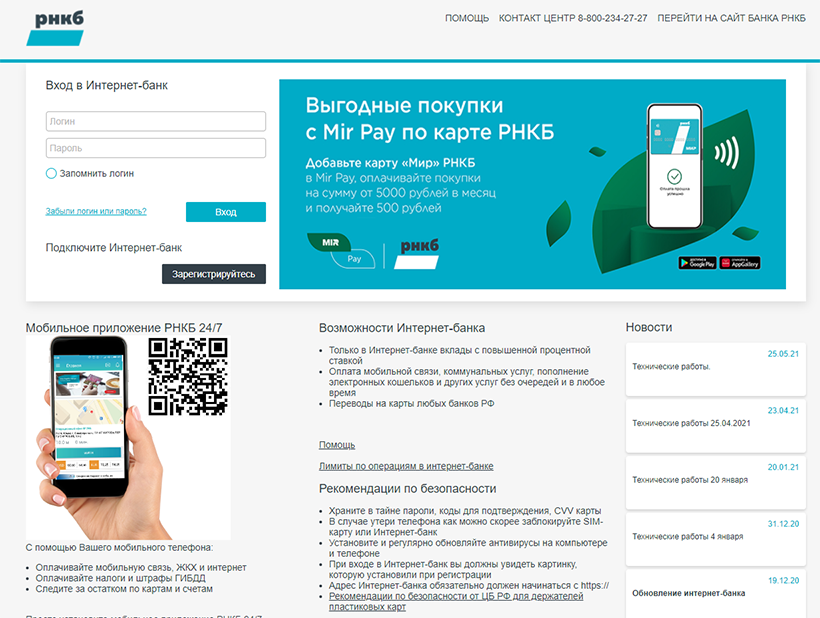
Возможности интернет-банка для юридических лиц
Предприниматели также могут проводить все операции дистанционно. Это существенно упрощает ведение бизнеса и освобождает большое количество времени. Создание личного кабинета для юридических лиц РНКБ предполагает обращение в офис, обслуживающий ООО или индивидуальных предпринимателей. Там можно получить логин и пароль. Самое важное условие — наличие открытого расчетного счета именно в этом финансовом учреждении. Вот только некоторые функции данной системы:
- Управление счетами. Через личный кабинет для юридических лиц можно отслеживать баланс в режиме реального времени.
- Перечислять средства нужным получателям. С помощью системы возможно проводить операции внутри банка и за его пределами. Доступен перевод другим предприятиям или частным лицам.
- Оформлять кредиты. Через учетную запись можно запросить у банка кредитные средства для развития или покрытия расходов.
- Формировать выписки и отчеты. Это важные сведения для проведения аналитики или создания бухгалтерских документов.
Вход для юридического лица
После получения данных для авторизации юридическое лицо может воспользоваться системой. Как войти в профиль для предпринимателей:
- Зайти на официальный сайт. Для продолжения операции требуется выбрать раздел для юридических лиц, кликнув по кнопке для входа.
- Дождитесь загрузки окошка. Введите логин и пароль, полученные в отделении.
- После окончания процедуры входа учетная запись готова к использованию. Для подтверждения личности используется специальная флешка с аналогом электронной подписи.
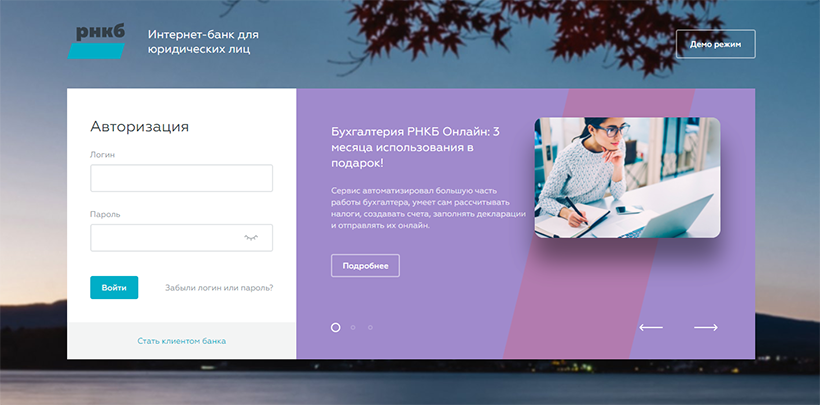
Восстановление пароля
Для восстановления пароля от личного кабинета РНКБ понадобится привязанный мобильный телефон. Самый простой способ — использовать логин. Что нужно делать:
- войдите на сайт и дождитесь загрузки формы авторизации;
- выберите «Забыли логин или пароль?»;
- выберите «Забыли пароль» и нажмите «Изменить»;
- выбрать тип восстановления через логин (или другой);
- введите логин и подтвердите личность паролем по SMS;
- укажите пароль дважды.
После для авторизации нужно использовать новый пароль. Если не удалось войти в учетную запись, то нужно связаться с представителями банка для выяснения причин.
Мобильное приложение
Многие банки предлагают комфортные мобильные версии. С их помощью можно проводить операции со смартфона в любое удобное время. Данный банк не является исключением, у него также есть приложение, которое легко установить на свой телефон. Программа не отличается по функционалу от полной версии. Как начать использовать:
- Скачайте программу. Это можно сделать в магазине с приложениями.
- Завершите загрузку утилиты. Она проводится в автоматическом режиме после скачивания программы на смартфон или планшет.
- Войдите в систему и начните использовать. Подробная инструкция приведена на экране приложения.
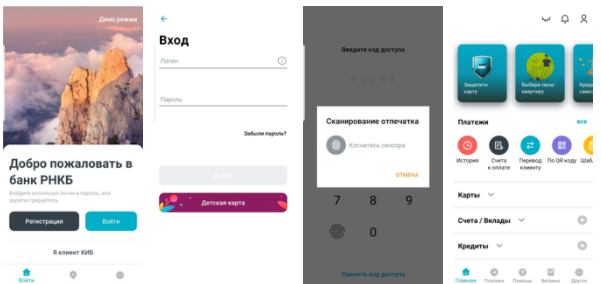
Телефон горячей линии
В ряде случаев для прояснения вопроса требуется обратиться к менеджеру по телефону. Связаться со специалистом проще всего по горячей линии. Звонок осуществляется платно с любых телефонов России. Позвонить можно и из-за рубежа. Для звонка следует набрать московский номер +7 (495) 232-90-00. Режим работы операторов на официальном сайте не приводится. Также имеется многоканальный номер 8 (800) 234-27-27.
Часто задаваемые вопросы
Что делать, если моя учетная запись заблокирована?
Обычно это связано с подозрением на мошеннические действия или авторизацию посторонних. Для решения проблемы необходимо обратиться в банк по горячей линии или пройти в офис. Клиенту обязательно нужен паспорт.
Как оплатить кредит в Интернете?
Проще всего использовать дистанционные возможности. Деньги должны быть зачислены на привязанную карту. В назначенный день система осуществит платеж без участия пользователя.
Как удалить Интернет-банкинг?
Для удаления нужно обращаться в службу поддержки. Потребуется расторгнуть договор с финансовой организацией. Самостоятельно закрыть аккаунт нельзя. Можно просто прекратить им пользоваться.
Отзывы РНКБ
 РНКБ
РНКБ
Филиал рнкб 240
Восхищена работой молодого специалиста Аксеновой Яны. Грамотно, ответственно, безукоризненно вежливо девушка решила мою проблему, которую ранее не могли решить несколько специалистов не только в нашем городе, н…
 РНКБ
РНКБ
Служба поддержки
Бездари, полный ноль .переводил по СПб на свой счёт ,в другой банк . Перевод не получился , не знал об ограничении суммы позвонил оператору . За один перевод 50 000 , в сутки 300 000. Это ответ оператора , в ит…
 РНКБ
РНКБ
РНКБ Программе льготного кредитования субъектов малого и среднего предпринимательства
Не вводите в заблуждение! Нет никакого у Вас льготного кредитования для бизнеса! Вы не помогаете бизнесу! Ставка указана от 5%, по факту от 14,85%, и срок кредитования тоже совсем другой. Я являюсь клиентом бан…
 РНКБ
РНКБ
Хорошие проценты по депозитам
Среди положительных сторон банка РНКБ – достойные процентные ставки. В наши дни мало предложений, подразумевающих хотя бы минимальный доход. Здесь я открыла вклад под 4,2% процента годовых. Удобно, что можно по…
 РНКБ
РНКБ
Я фигею с этих очередей в банках. Але вы там что, живете? Одна бабка передо мной полчаса не могла оплатить квитанцию! Одну квитанцию, Карл! Кароч, живем в двадцать первом веке.перешла на приложение рнкб, хоть о…
 РНКБ
РНКБ
Обращаюсь к руководству РНКБ по ул. Краснопролетарская. Прошу Вас объявить благодарность вашему сотруднику, Бридель Виктории Александровне. У меня возникла проблема с интернет банком, и я волею случая попал к …

Была ли страница полезна?
Пожалуйста, оцените информацию на текущей странице.
Лучшие предложения других банков
- Кредиты
- Займы
- Кредитные карты
- Ипотека
- Вклады
Кредитный лимит
до 600 000
Кредитный лимит
до 1 000 000
Кредитный лимит
до 1 000 000
Кредитный лимит
до 500 000
Для получения займа необходимо:
-
Предоставить ПТС вашего автомобиля в качестве залога
-
Находиться в одном из следующих городов:
